Blackberry Z10 User Manual
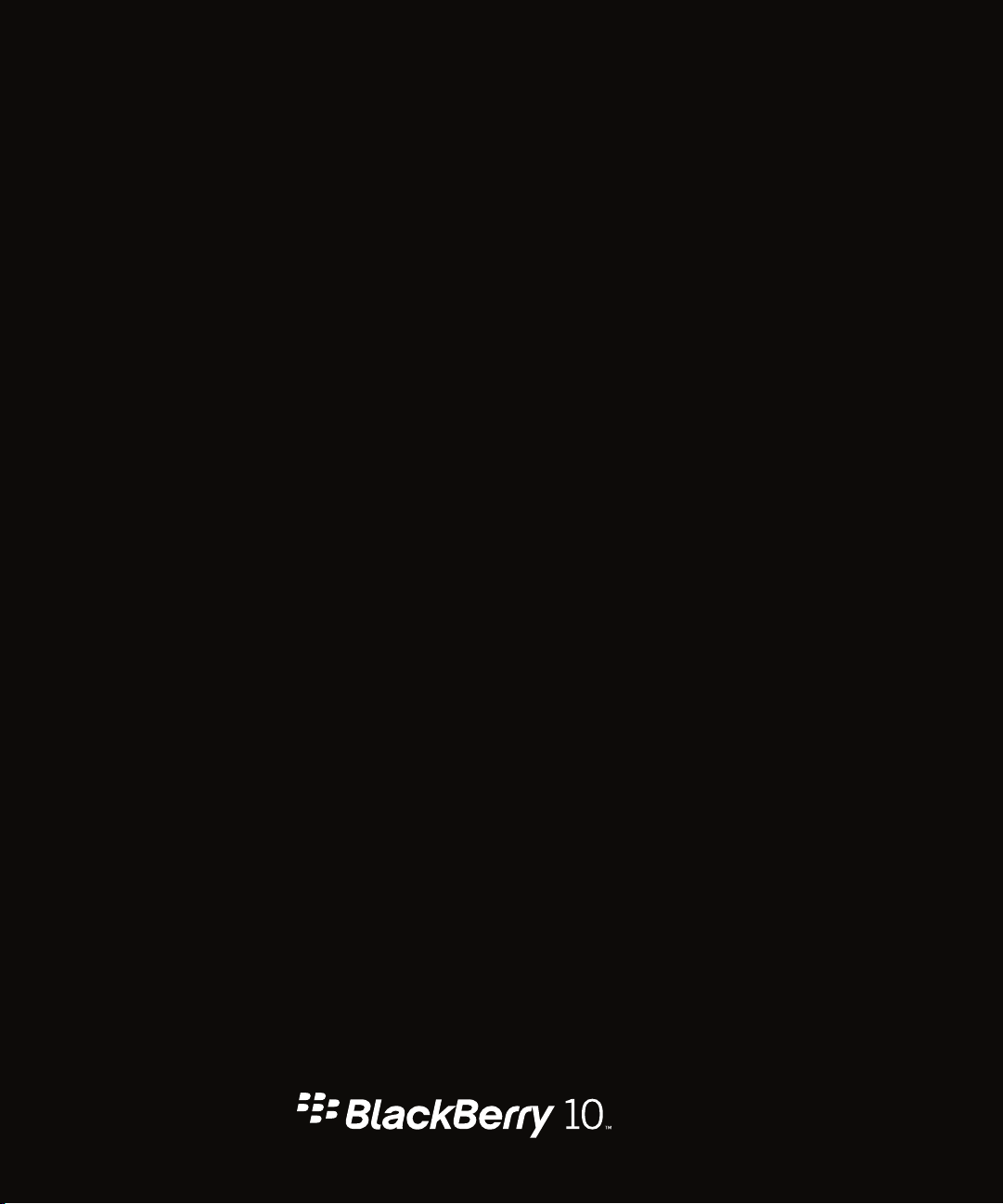
BlackBerry Z10 Smartphone
Versiune: 10.0.0
Ghidul utilizatorului
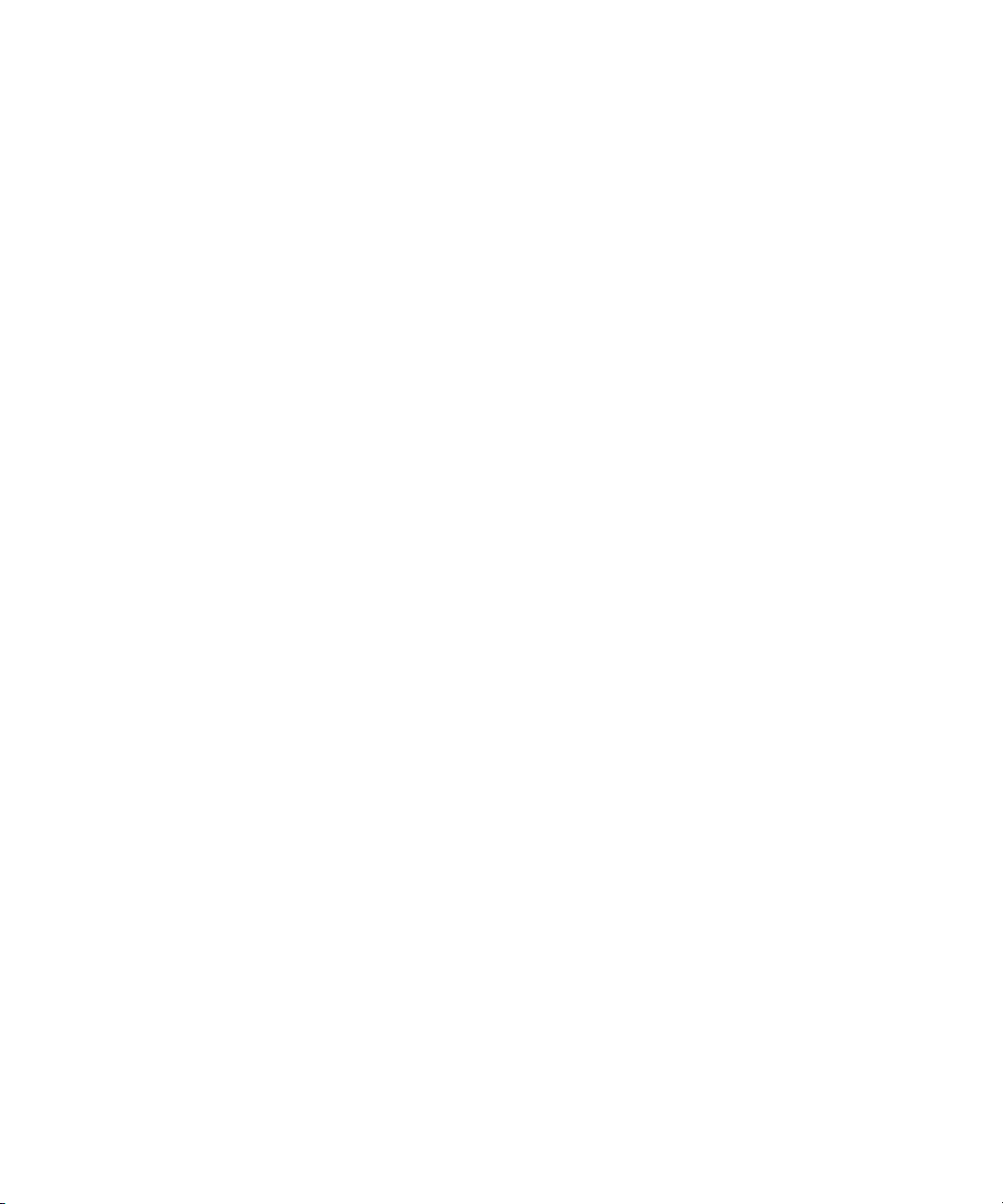
Published: 2013-03-22
SWD-20130322145121207

Cuprins
Bun venit ..................................................................................................................................................... 7
BlackBerry 10: aplicaţii şi caracteristici noi ................................................................................................... 8
Iniţiere ....................................................................................................................................................... 12
Configurarea dispozitivului .......................................................................................................................... 14
Despre BlackBerry ID ................................................................................................................................. 15
Configurarea unui BlackBerry ID nou .......................................................................................................... 15
Comutare dispozitive .................................................................................................................................. 16
Înainte de a comuta dispozitivele ................................................................................................................ 16
Backup-ul şi comutarea dispozitivelor ......................................................................................................... 18
Transferul datelor de pe un dispozitiv BlackBerry 7 utilizând un card media ................................................ 18
Transferul datelor pe un dispozitiv nou utilizând un computer şi BlackBerry Link ......................................... 18
După comutarea dispozitivelor ................................................................................................................... 19
Restaurarea contactelor şi grupurilor BBM ................................................................................................. 19
Transferul parolelor din aplicaţia de stocare a parolelor a BlackBerry 7 ........................................................ 19
Adăugarea unui cont de e-mail sau de reţea socială .................................................................................... 20
Sfaturi după comutarea dispozitivelor ......................................................................................................... 20
Depanare: Comutare dispozitive ................................................................................................................. 20
Prin ce diferă dispozitivul meu BlackBerry 10 de alte dispozitive BlackBerry? .............................................. 23
Ce este BlackBerry Link? ............................................................................................................................ 26
Navigare .................................................................................................................................................... 27
Fiţi permanent în mişcare ........................................................................................................................... 27
Ecranul de întâmpinare dintr-o privire ......................................................................................................... 27
Pictograme de aplicaţii ............................................................................................................................... 28
Pictograme de notificare ............................................................................................................................ 31
Utilizarea aplicaţiei de Control vocal BlackBerry .......................................................................................... 36
Descărcaţi-vă mesajele cu Tastatură BlackBerry ......................................................................................... 37
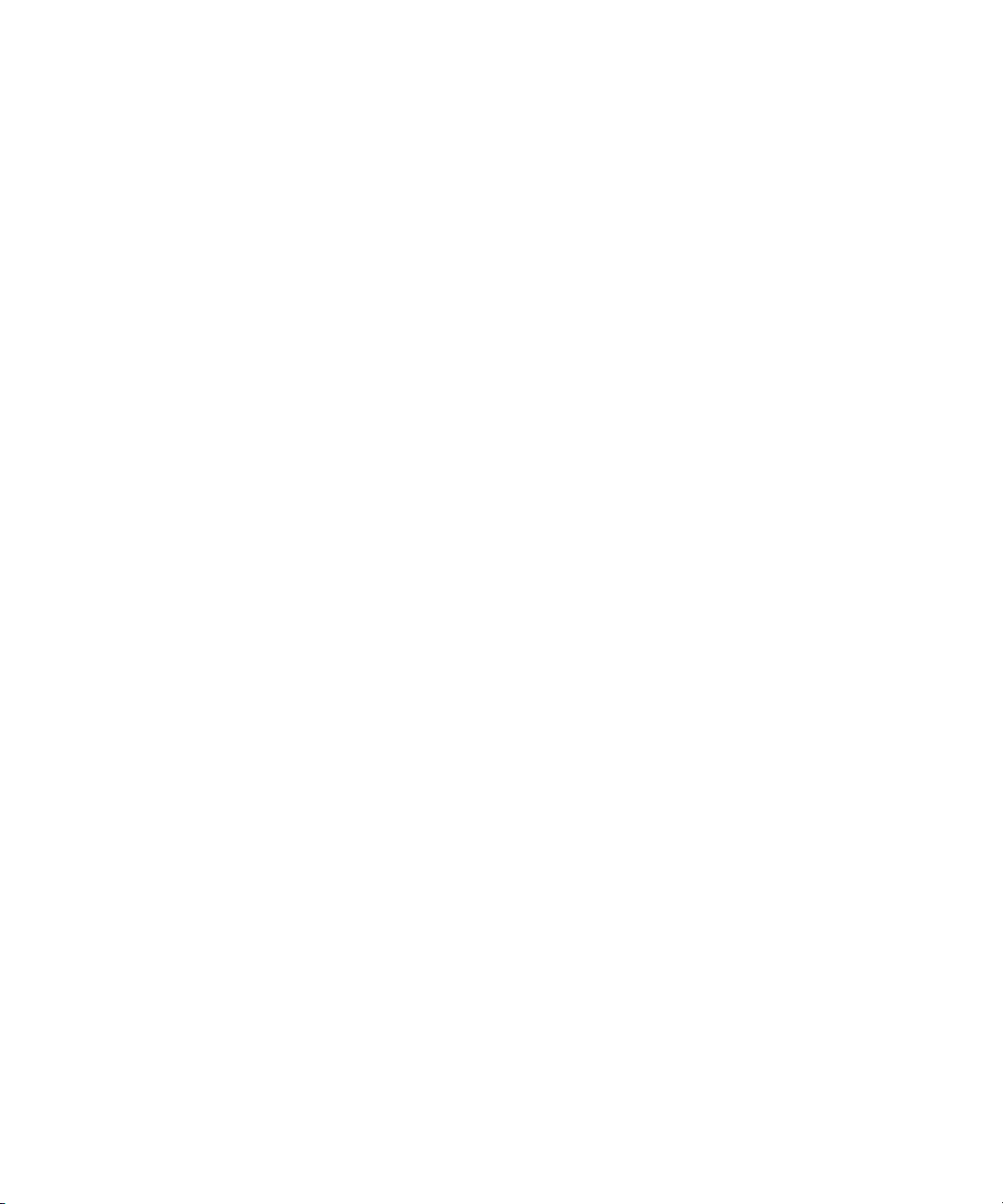
Tastatura şi introducerea textului dintr-o privire .......................................................................................... 37
Afişarea tastaturii ....................................................................................................................................... 38
Ştergerea unui cuvânt ................................................................................................................................ 38
Tastarea mai rapidă cu opţiunile de asistenţă automată .............................................................................. 39
Decuparea, copierea şi lipirea textului ........................................................................................................ 40
Selectarea cuvintelor sugerate afişate pe tastatură ..................................................................................... 40
Conexiuni ................................................................................................................................................... 41
Verificaţi reţelele wireless la care este conectat dispozitivul dvs. .................................................................. 41
Conectarea la reţeaua mobilă ..................................................................................................................... 41
Pictograme pentru conexiuni wireless ......................................................................................................... 41
Sfaturi: Alegerea unei conexiuni .................................................................................................................. 43
Conectarea dispozitivului la un afişaj HDMI ................................................................................................. 44
Activarea modului avion ............................................................................................................................. 44
Conectarea la o reţea Wi-Fi ......................................................................................................................... 45
Activarea tehnologiei Bluetooth .................................................................................................................. 47
Asocierea cu şi conectarea la un dispozitiv compatibil Bluetooth ................................................................. 47
Ce este NFC? .............................................................................................................................................. 47
Activarea tehnologiei NFC .......................................................................................................................... 48
Trimiterea unui fişier utilizând NFC ............................................................................................................. 48
Rămâneţi conectat cu BlackBerry Hub ....................................................................................................... 49
Despre BlackBerry Hub .............................................................................................................................. 49
Adăugarea unui cont de e-mail sau de reţea socială .................................................................................... 50
Nu pot adăuga un cont de e-mail ................................................................................................................ 50
Pictograme pentru e-mail ........................................................................................................................... 51
Pictograme pentru mesajele text ................................................................................................................ 51
Verificarea BlackBerry Hub din orice locaţie a dispozitivului ........................................................................ 52
Vizualizarea mesajelor în funcţie de cont sau de tipul mesajului ................................................................... 52
Căutarea unui mesaj. .................................................................................................................................. 53
Trimiterea unui mesaj din BlackBerry Hub .................................................................................................. 53
Răspunderea la sau redirecţionarea unui e-mail .......................................................................................... 53
Priviţi lumea din perspectiva BBM .............................................................................................................. 57
Despre BlackBerry Messenger .................................................................................................................... 57
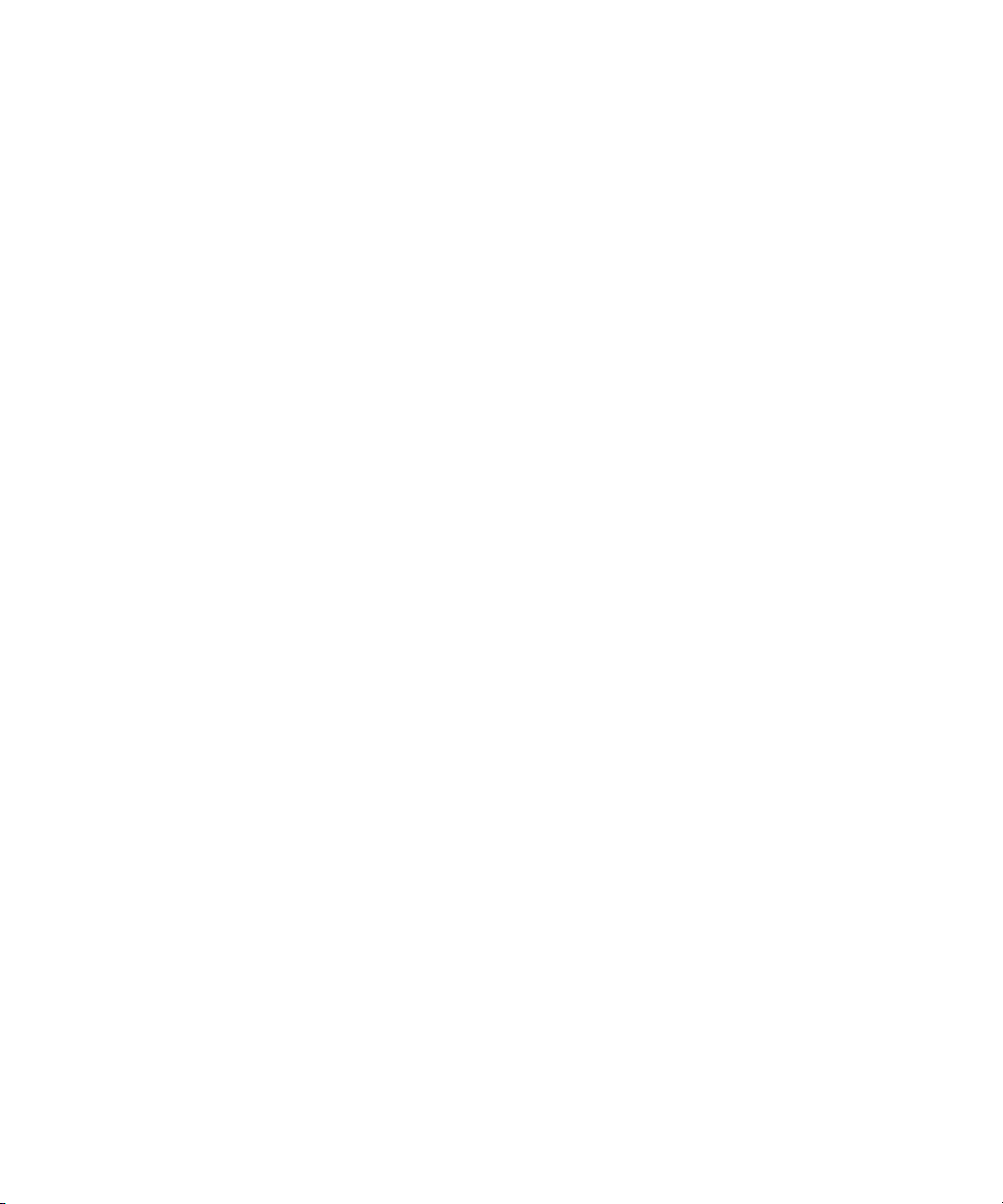
Pictogramele BBM ..................................................................................................................................... 57
Adăugarea unui contact BBM ..................................................................................................................... 58
Iniţierea unui chat BBM .............................................................................................................................. 58
Alăturarea la un grup BBM ......................................................................................................................... 60
Iniţierea unui chat BBM Video .................................................................................................................... 60
Comutarea între camere sau partajarea ecranului ....................................................................................... 61
Călătoriţi în timp cu ajutorul camerei foto .................................................................................................... 62
Aplicaţia camerei dintr-o privire .................................................................................................................. 62
Realizarea fotografiilor şi înregistrarea clipurilor video ................................................................................. 63
Utilizarea modului Time Shift ...................................................................................................................... 64
Îmbunătăţiţi-vă experienţa de utilizare cu BlackBerry World ........................................................................ 66
BlackBerry World dintr-o privire .................................................................................................................. 66
Căutarea de aplicaţii, jocuri, muzică sau filme ............................................................................................. 67
Descărcarea şi cumpărarea aplicaţiilor, jocurilor, melodiilor şi filmelor ........................................................ 67
Modificarea opţiunilor de plată ................................................................................................................... 67
Clasificarea şi comentarea unei aplicaţii sau a unui joc descărcat ................................................................ 68
Descărcarea unei actualizări pentru o aplicaţie sau un joc ........................................................................... 68
Ştergerea aplicaţiilor .................................................................................................................................. 68
Fiţi întotdeauna la curent cu Calendarul ...................................................................................................... 70
Despre aplicaţia Calendar ........................................................................................................................... 70
Adăugarea unui cont de e-mail sau de reţea socială .................................................................................... 70
Vizualizarea evenimentelor ......................................................................................................................... 70
Găsirea mesajelor e-mail şi fişierelor asociate unui eveniment ..................................................................... 71
Verificarea persoanelor cu care vă întâlniţi .................................................................................................. 71
Crearea unui eveniment ............................................................................................................................. 71
Modificarea sau ştergerea unui eveniment .................................................................................................. 72
Remember ................................................................................................................................................. 73
Colectarea şi organizarea sarcinilor, notelor şi alte funcţionalităţi ale aplicaţiei Remember ........................... 73
Crearea unui dosar în aplicaţia Remember .................................................................................................. 73
Adăugarea unei intrări în aplicaţia Remember ............................................................................................. 73
Trimiterea de conţinuturi diverse către aplicaţia Remember ........................................................................ 74
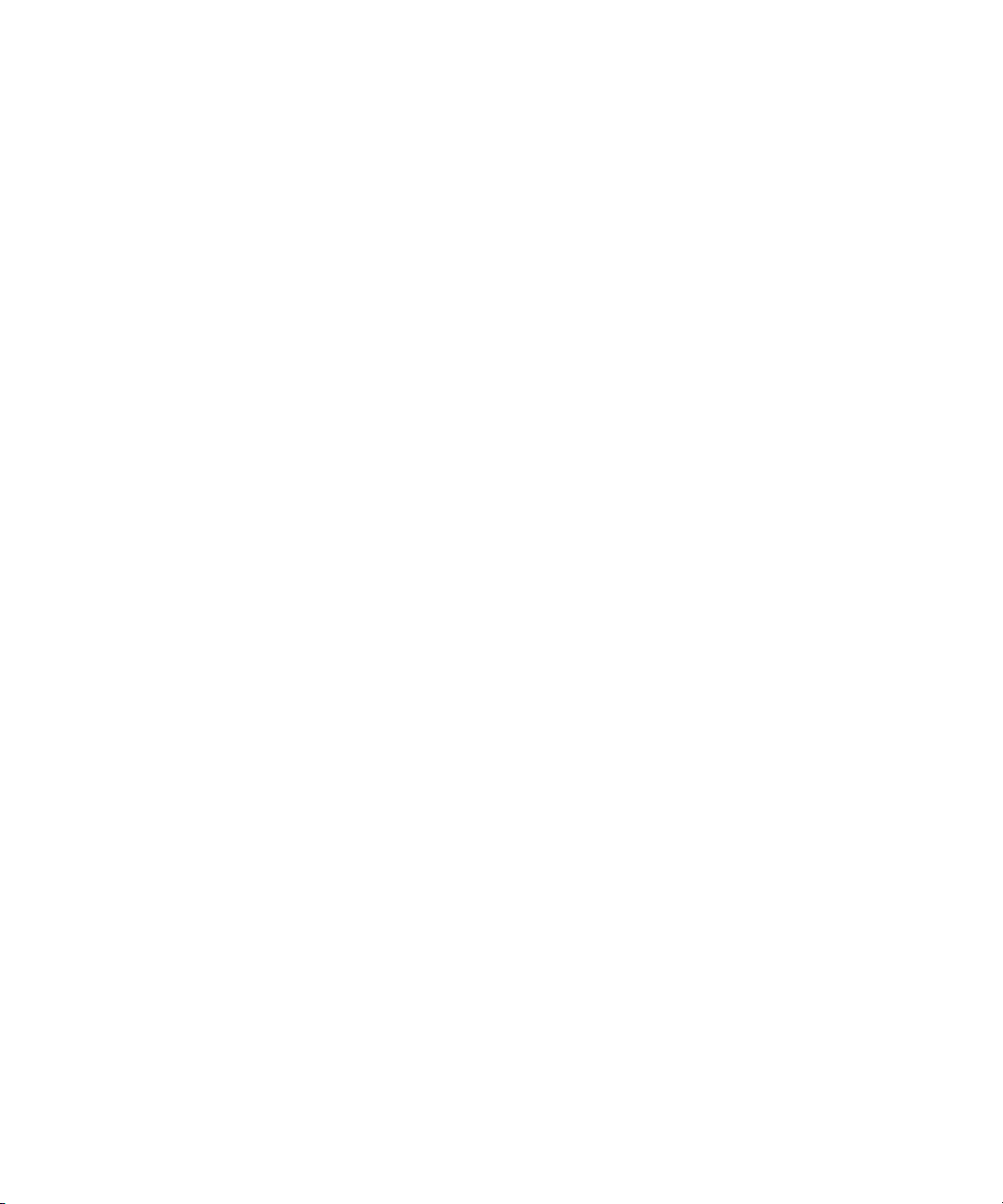
Notificare legală ......................................................................................................................................... 75
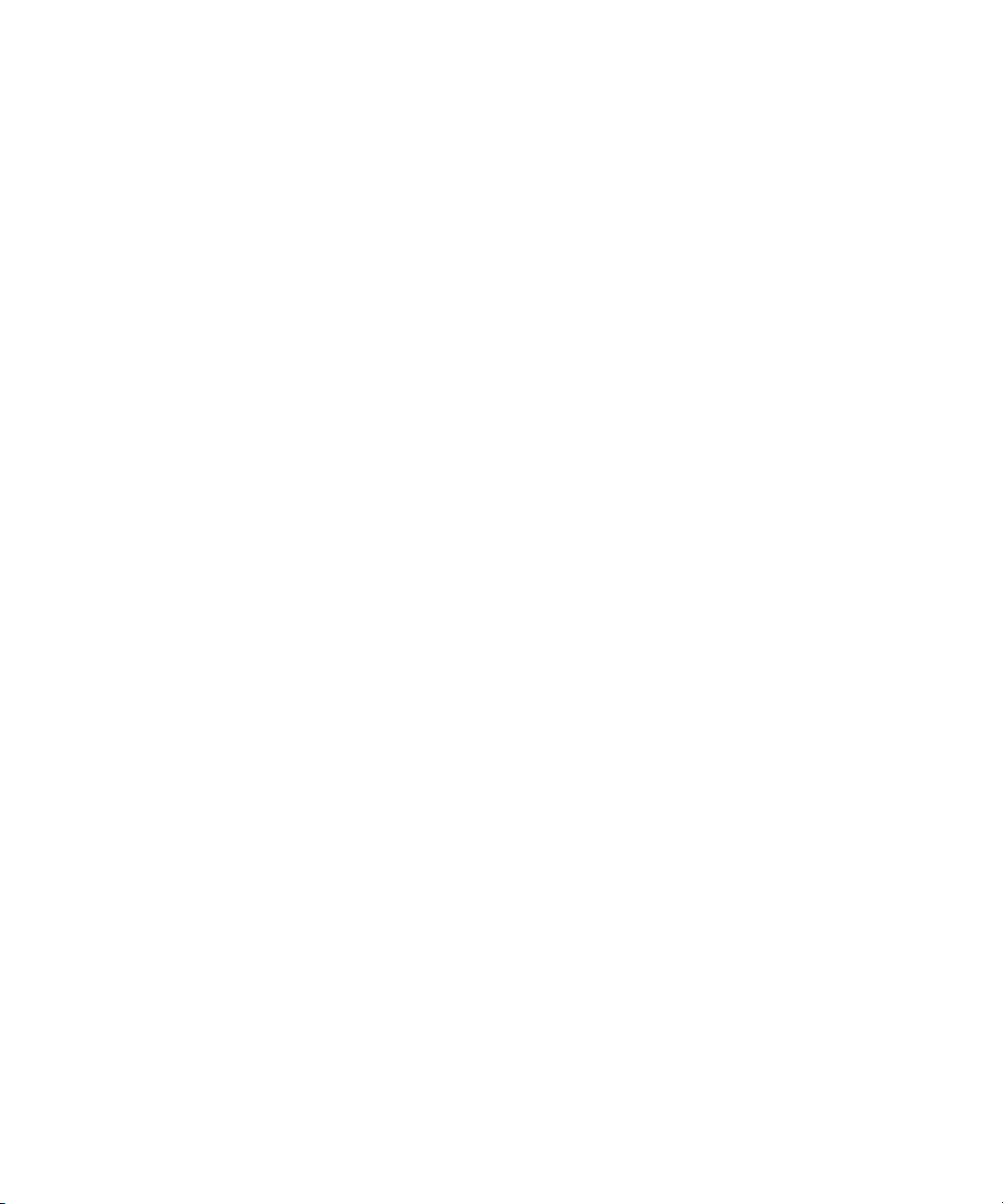
Ghidul utilizatorului Bun venit
Bun venit
Telefonul smartphone BlackBerry Z10 este construit pentru o viaţă în mişcare, şi la fel este conceput şi acest Ghid de
utilizare. Aici puteţi găsi sfaturi şi sugestii pentru înţelegerea rapidă a elementelor de bază, precum şi prezentări sumare
ale unora dintre caracteristicile unice ale dispozitivului BlackBerry 10 OS.
Aveţi multe de aflat despre BlackBerry 10 OS. În acest scop, puteţi accesa Ghidul de utilizare complet, actualizat, atingând
Asistenţă, în ecranul de întâmpinare. În aplicaţia Asistenţă, puteţi căuta un anumit subiect sau puteţi răsfoi zonele de
interes.
De asemenea, puteţi vizita pagina web Cum se realizează, la adresa www.blackberry.com/startdocs, de pe computer sau
de pe tabletă.
Consultaţi acest ghid pentru a afla cum puteţi integra acest nou telefon smartphone în viaţa dvs. în continuă mişcare.
7
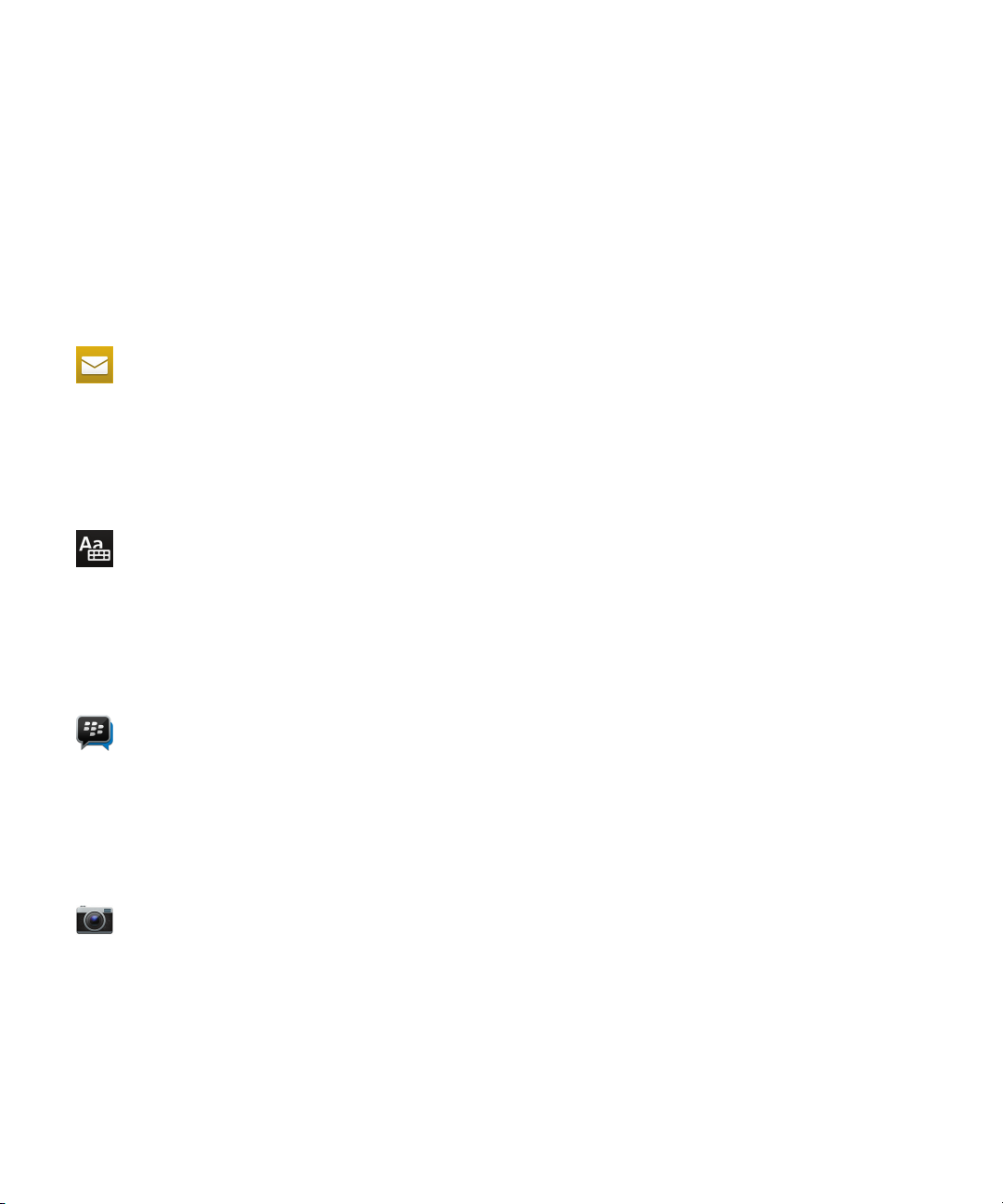
Ghidul utilizatorului BlackBerry 10: aplicaţii şi caracteristici noi
BlackBerry 10: aplicaţii şi caracteristici noi
Vă prezentăm noul BlackBerry, reinventat – o tehnologie inteligentă şi intuitivă, care se adaptează în permanenţă la
nevoile dvs. Proiectat în jurul a trei vizualizări principale – mesajele dvs., aplicaţiile dvs. active şi toate aplicaţiile –
BlackBerry 10 OS vă permite să treceţi fără efort între sarcini şi aplicaţii cu gesturi simple şi rapide.
BlackBerry Hub
BlackBerry Hub strânge toate mesajele şi notificările dvs. într-o singură locaţie convenabilă. Puteţi primi şi răspunde la
mesaje e-mail, mesaje text, mesaje de pe reţele sociale, conversaţii prin chat BBM şi mesaje instantanee. Prin simpla
trecere rapidă cu degetele de pe orice ecran puteţi verifica notificările, accesa BlackBerry Hub pentru a vedea mesajele
sau consulta şedinţele şi evenimentele viitoare. Puteţi filtra cu uşurinţă tipurile de mesaje afişate.
Tastatură BlackBerry
Tastatură BlackBerry învaţă modul în care scrieţi şi se adaptează la modul în care introduceţi textul. Caracteristica vă
sugerează cuvinte, pentru a putea scrie mai repede, mai precis şi cu mai puţin efort. Atunci când un cuvânt sugerat apare
pe tastatură, loviţi-l în sus pe ecran pentru a putea tasta eficient cu o singură mână. Puteţi chiar tasta simultan în două sau
mai multe limbi!
BBM Video cu Partajare ecran
Purtaţi conversaţii video faţă în faţă cu contactele dvs. BBM prin reţelele HSPA+, 4G LTE şi Wi-Fi. Porniţi BBM Video din
aplicaţia Telefon sau Contacte, sau comutaţi de la o conversaţie chat BBM la o conversaţi BBM Video prin simpla atingere
a unei pictograme. Puteţi chiar să partajaţi ecranul cu interlocutorul dvs. atingând o pictogramă şi îi puteţi arăta fotografiile
sau prezentările dvs. în timp ce continuaţi conversaţia.
Camera foto şi modul Time Shift
Dispozitivul BlackBerry are o cameră faţă şi o cameră spate pentru a realiza fotografii de înaltă rezoluţie şi înregistra clipuri
HD. Puteţi deschide camera din ecranul de întâmpinare şi efectua o fotografie sau înregistra un clip rapid atingând orice
punct de pe ecran. Modul Time Shift surprinde câteva milisecunde înainte şi după efectuarea fotografiei, pentru a putea
selecta cele mai bune cadre şi crea imaginea perfectă.
8
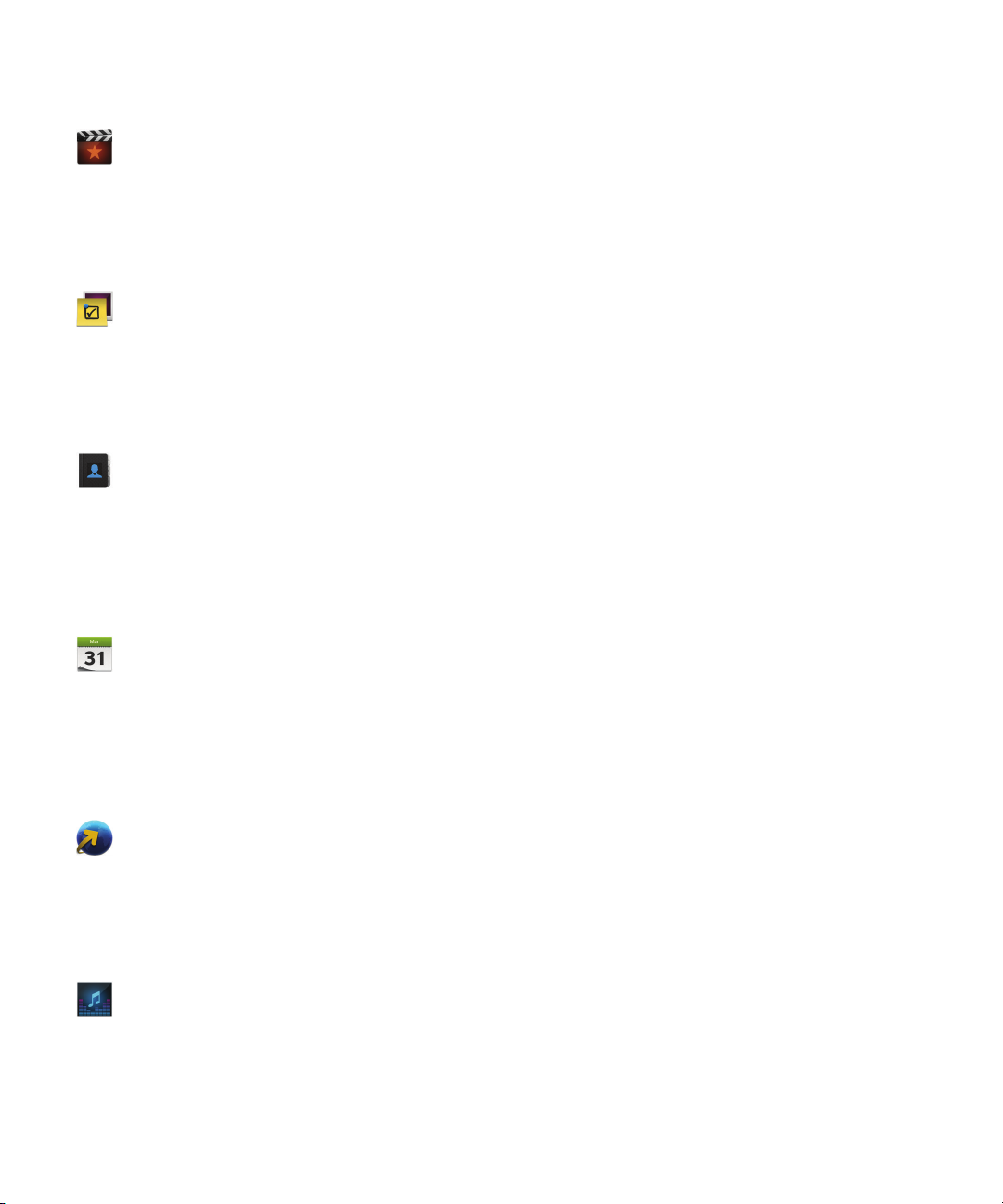
Ghidul utilizatorului BlackBerry 10: aplicaţii şi caracteristici noi
BlackBerry Story Maker
BlackBerry Story Maker vă permite să combinaţi fotografiile, clipurile video şi muzica într-un film HD impresionant, pe care
să îl puteţi vizualiza ulterior şi partaja rapid cu alte persoane. Puteţi selecta o melodie pentru coloana sonoră, adăuga titluri
introductive şi generice de final, şi aplica teme.
BlackBerry Remember
O combinaţie de mementouri şi sarcini, BlackBerry Remember vă ajută să vă organizaţi interesele, ideile şi proiectele.
Puteţi grupa fotografii, liste, mesaje, e-mailuri şi legături conexe. Sau puteţi genera sarcini din mesaje e-mail şi transforma
conţinutul dvs. în acţiuni din orice zonă a dispozitivului.
Contacte
Aplicaţia Contacte conţine detalii despre persoana de contact, actualizări şi ştiri profesionale din conturile de reţele sociale
ale acesteia şi evenimente pe care le aveţi în comun. Puteţi filtra rapid contactele utilizând tipul de cont (de exemplu,
puteţi alege să vizualizaţi numai contactele BBM). De asemenea, puteţi crea preferinţe şi utiliza fotografii din conturile de
reţele sociale pentru a reprezenta contacte.
Calendar
Aplicaţia Calendar este integrată cu BlackBerry Hub, cu aplicaţia Contacte şi alte aplicaţii şi conturi. Puteţi filtra
evenimentele din calendar pentru fiecare dintre conturile dvs. de reţele sociale. Şi puteţi vizualiza rapid persoanele cu care
aveţi şedinţă într-o anumită zi. Mai mult, aplicaţia Calendar sugerează participanţi şi locaţii în funcţie de e-mailurile şi
şedinţele anterioare.
BlackBerry Browser
Noul BlackBerry Browser este puternic, receptiv şi extrem de rapid. Atunci când navigaţi şi găsiţi un conţinut pe care doriţi
să îl partajaţi, îl puteţi posta pe o reţea socială cu doar câteva gesturi. De asemenea, puteţi vizualiza pagini web în modul
Cititor pentru a elimina elementele inutile.
Sincronizarea, redarea prin streaming sau afişarea fişierelor media
Prin câteva atingeri rapide în cadrul aplicaţiilor puteţi partaja cu uşurinţă muzică, fotografii, clipuri video, documente,
pagini web şi contacte cu alte persoane prin e-mail, BBM, o conexiune Bluetooth, NFC, conturi de reţele sociale şi multe
altele. De asemenea, puteţi reda prin streaming fişierele media pe dispozitive acceptate, cum ar fi computere, televizoare
9
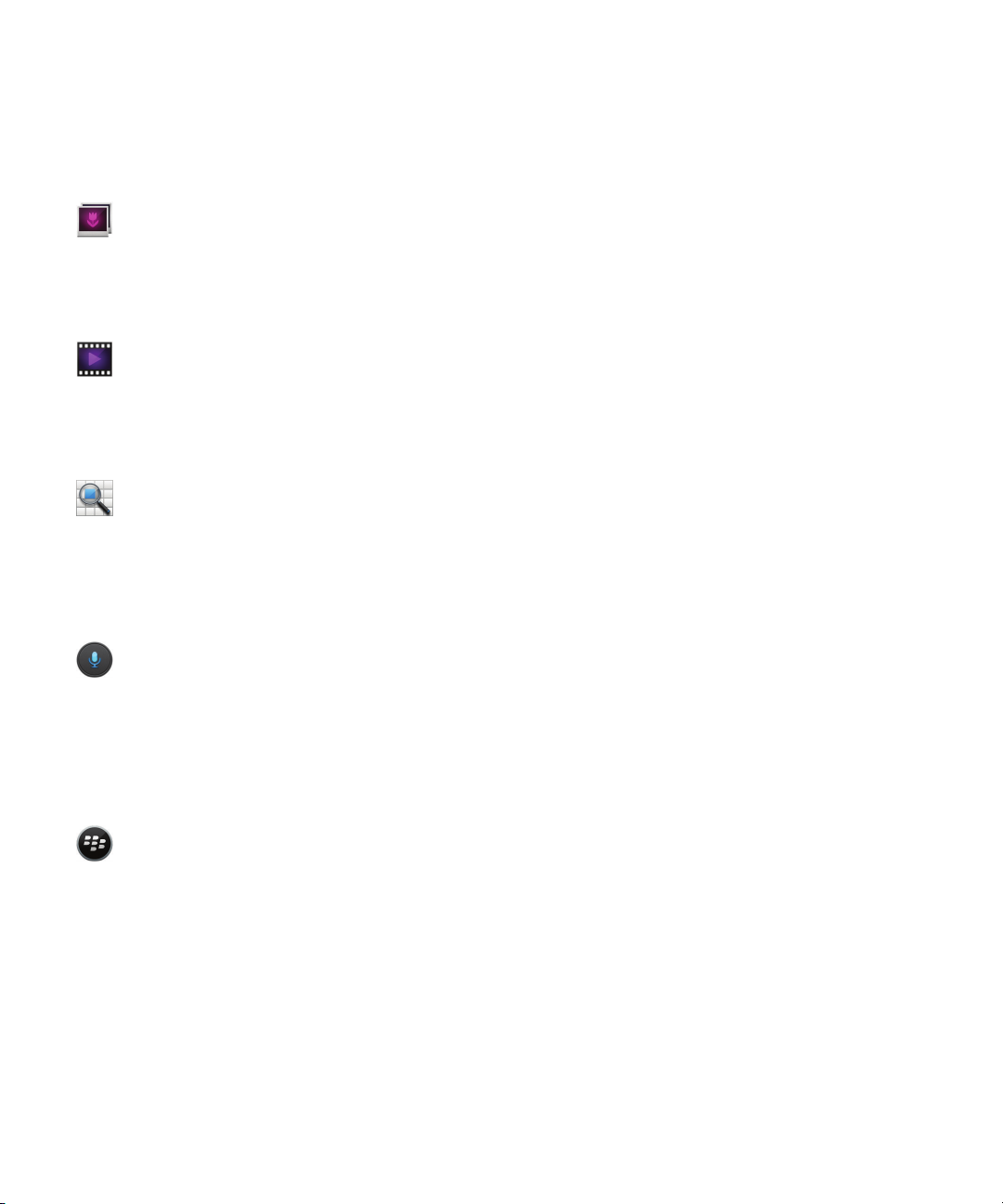
Ghidul utilizatorului BlackBerry 10: aplicaţii şi caracteristici noi
sau alte echipamente de divertisment la domiciliu, sau puteţi utiliza un cablu HDMI pentru a afişa fişierele media pentru un
televizor sau computer.
Editarea imaginilor
Puteţi edita imagini direct de pe dispozitiv. Decupaţi şi rotiţi imaginea, reduceţi efectul de ochi roşii sau aplicaţi o serie de
îmbunătăţiri şi elemente artistice.
Editarea video
Puteţi edita clipuri video direct de pe dispozitiv. Schimbaţi durata clipului, rotiţi imaginea şi aplicaţi îmbunătăţiri, cum ar fi
pentru luminozitate şi culoare.
Căutare
Puteţi căuta fişiere, setări, aplicaţii, informaţii de asistenţă şi multe altele de pe întregul dispozitiv. Introduceţi termenul de
căutare sau rostiţi-l, de pe ecranul de întâmpinare sau din cadrul unei aplicaţii. Puteţi restrânge căutarea pentru a include
numai anumite aplicaţii sau o puteţi extinde pentru a include surse de pe Internet.
Control vocal
Aplicaţia Control vocal facilitează multitasking-ul. Puteţi rosti comenzile şi efectua o serie de acţiuni practic fără ajutorul
mâinilor. Utilizaţi aplicaţia Control vocal pentru a trimite mesaje, efectua apeluri, stabili şedinţe, căuta pe Internet, posta
mesaje pe Twitter şi multe altele. Pentru a deschide aplicaţia Control vocal, apăsaţi şi ţineţi apăsat butonul de dezactivare
a sunetului din partea laterală a dispozitivului, sau atingeţi şi ţineţi apăsată pictograma microfon de pe tastatură.
BlackBerry World
Acum vă va fi mult mai uşor să descoperiţi aplicaţii excelente, cu ajutorul recomandărilor bazate pe achiziţii similare. Puteţi
alege o aplicaţie apoi o puteţi partaja – pe reţele sociale prin câteva gesturi din cadrul aplicaţiei, sau cu dispozitivul
BlackBerry World compatibil NFC al unui prieten printr-o simplă atingere – este simplu şi rapid. BlackBerry are o vitrină
virtuală unificată pentru aplicaţii, jocuri, teme, muzică şi clipuri video, şi opţiuni de control parental care vă permit să
ascundeţi conţinutul care nu doriţi să fie accesat de copii.
10
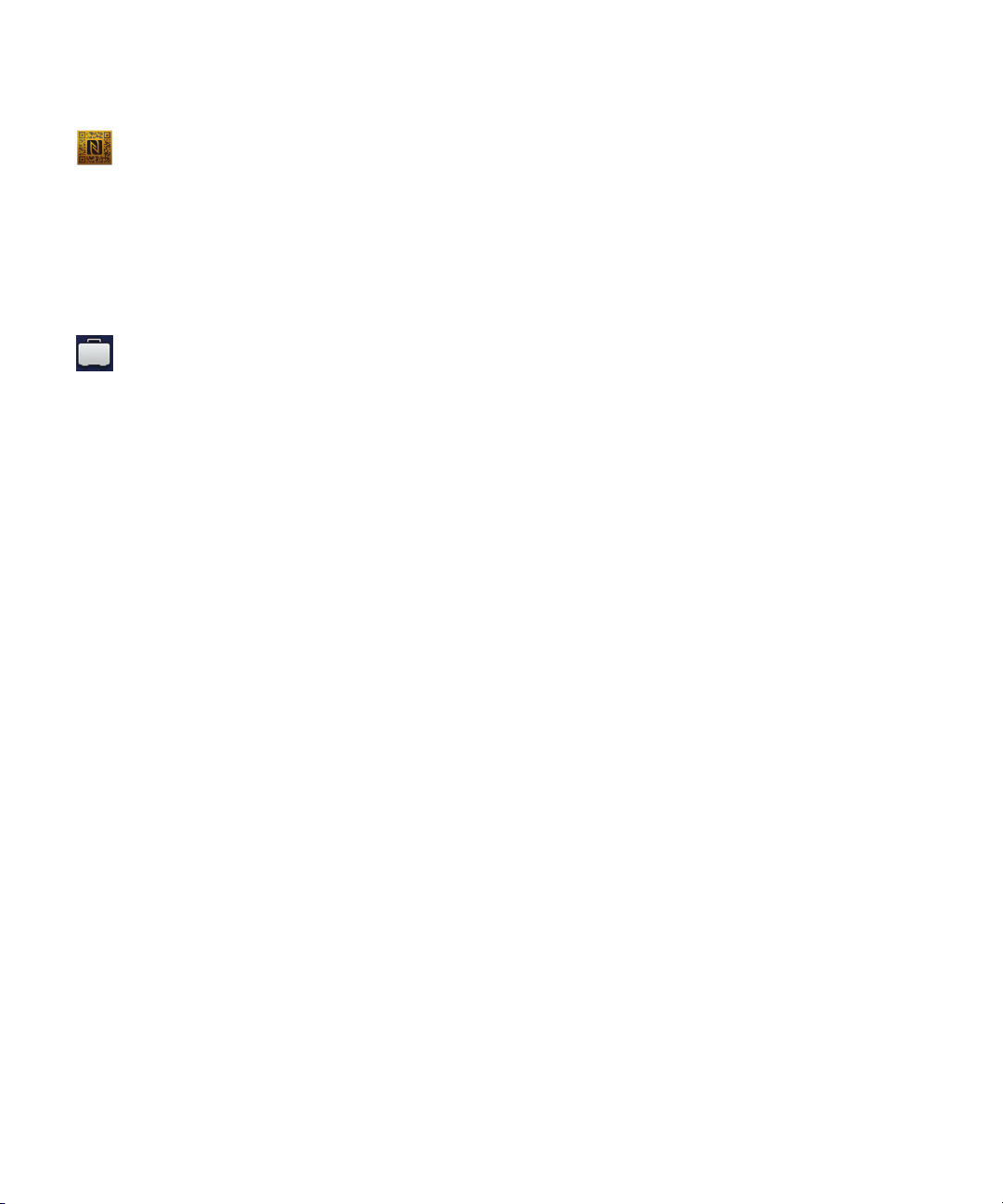
Ghidul utilizatorului BlackBerry 10: aplicaţii şi caracteristici noi
NFC şi etichetele inteligente
NFC (Near Field Communication ) este o tehnologie wireless cu rază mică de acţiune, creată pentru transferul rapid de
date. BlackBerry Tag utilizează tehnologia NFC pentru a partaja fişiere (inclusiv imagini, muzică, informaţii de contact şi
chiar pagini web) între dispozitivul BlackBerry şi alte dispozitive compatibile NFC, prin simpla atingere a părţilor din spate
ale dispozitivelor. De asemenea, puteţi utiliza caracteristica NFC a dispozitivului pentru a efectua plăţi şi pentru a crea şi
stoca etichete inteligente cu adrese URL, numere de telefon şi alte informaţii pe care le puteţi partaja cu alţii.
BlackBerry Balance
Luaţi dispozitivul la serviciu pentru a putea accesa e-mailul, aplicaţii şi date de serviciu fără a compromite utilizarea
personală a dispozitivului. Aplicaţiile şi informaţiile personale sunt păstrate separat şi în confidenţialitate faţă de datele şi
aplicaţiile de serviciu. Comutaţi uşor între spaţiul de lucru şi cel personal printr-un gest simplu.
11
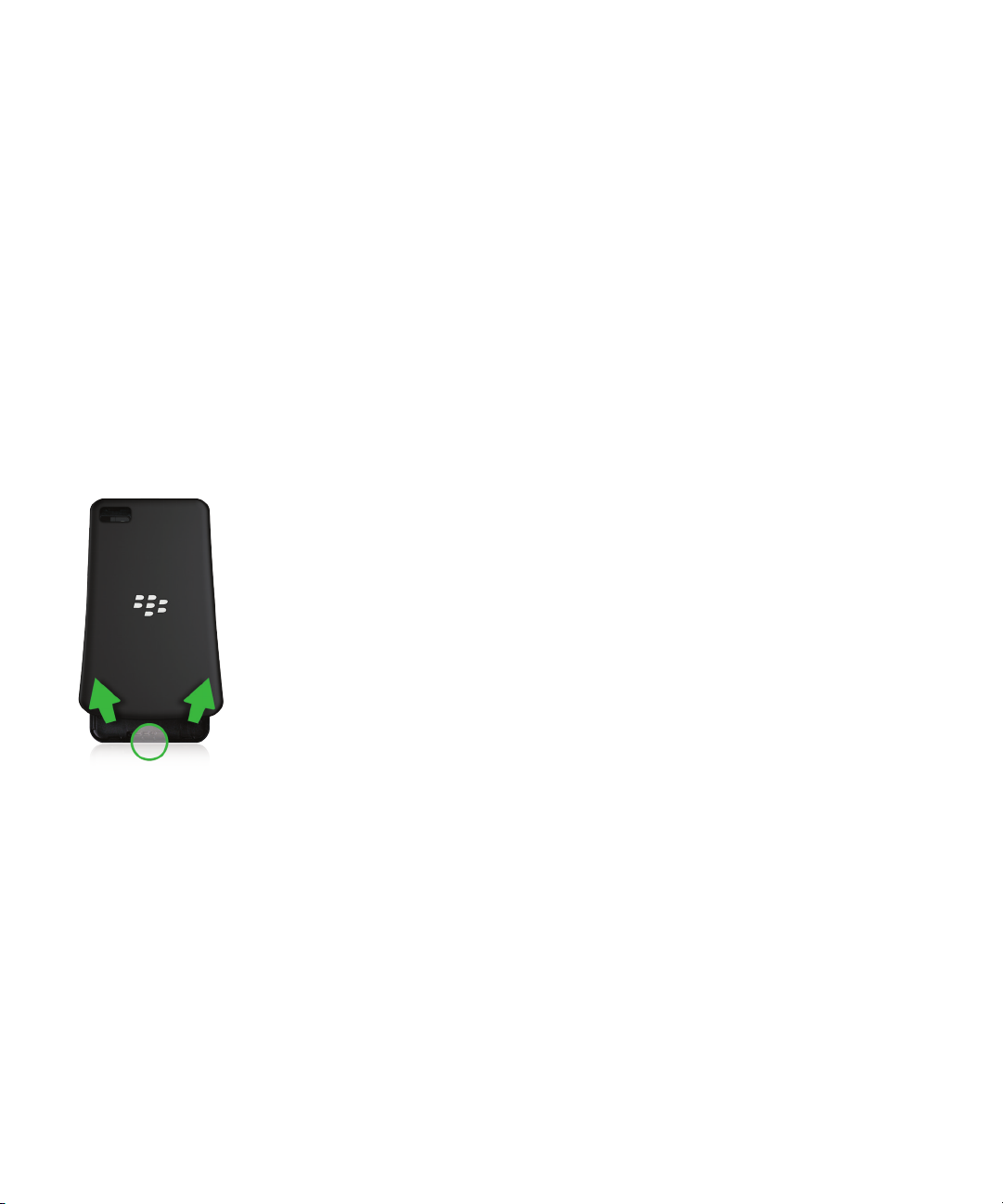
Ghidul utilizatorului Iniţiere
Iniţiere
Introducerea cartelei SIM, a bateriei şi a
cardului media
Scoaterea capacului bateriei
Sfat: Capacul bateriei este flexibil şi se poate îndoi la scoatere.
1. Pentru a scoate capacul bateriei, trageţi în sus de partea inferioară a acestuia.
Introducerea sau scoaterea cartelei SIM
Locaţia slotului pentru cartela SIM depinde de modelul dispozitivului dvs. BlackBerry.
1. Procedaţi astfel:
• Pentru a introduce cartela SIM, glisaţi-o pe poziţie conform celor indicate într-una dintre imaginile de mai jos.
• Pentru a scoate cartela SIM, glisaţi-o în exterior apăsând uşor.
Sfat: Mai întâi împingeţi de la un capăt al cartelei SIM, apoi apăsaţi cu degetul mare pe celălalt capăt.
12
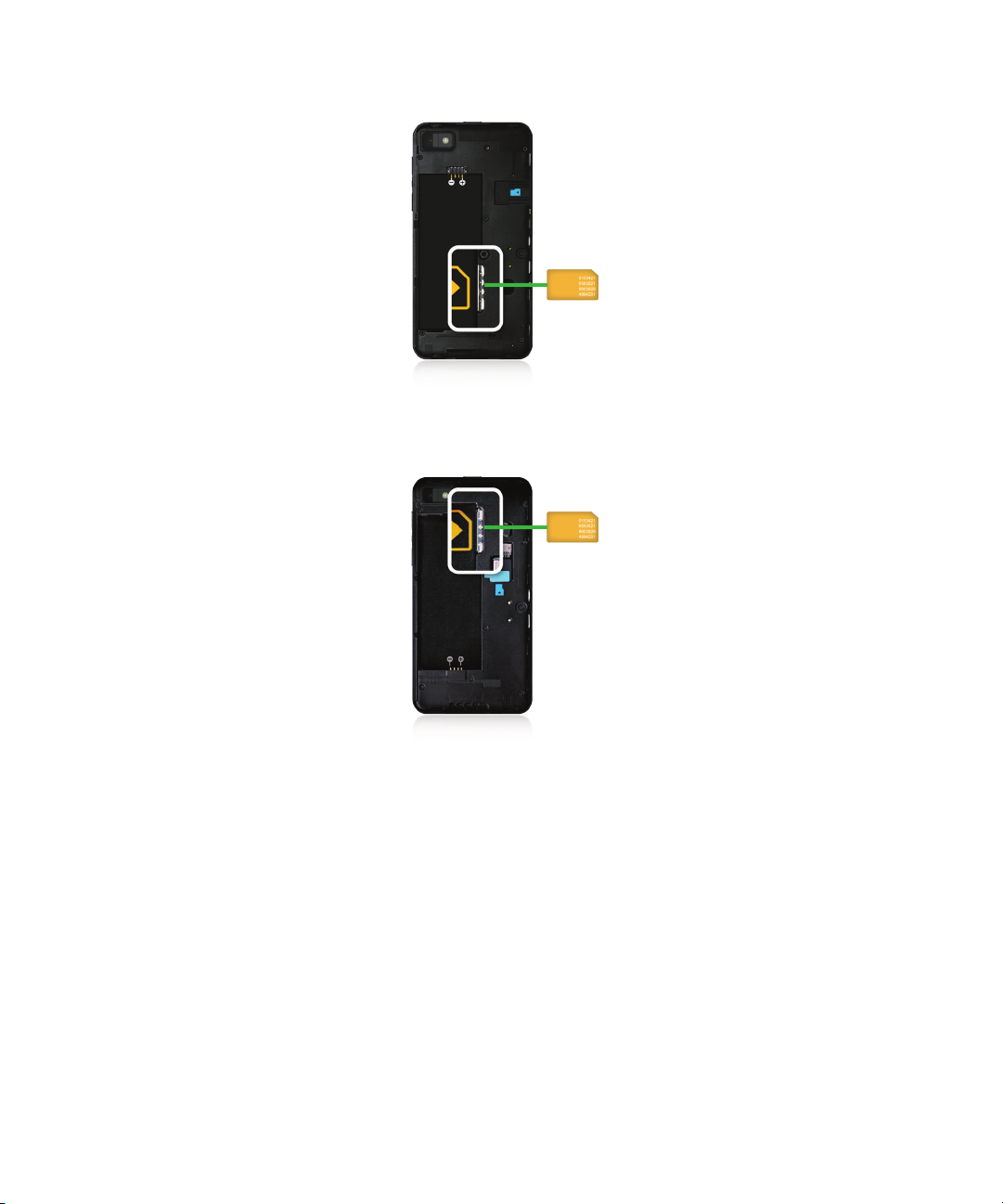
Ghidul utilizatorului Iniţiere
Introducerea sau scoaterea bateriei şi a
cardului media
Înainte de a utiliza dispozitivul BlackBerry, este recomandat să încărcaţi bateria. Bateria din cutia dispozitivului nu este
complet încărcată.
Cardul media este opţional. Dacă este inclus un card media, este posibil ca acesta să fie deja introdus.
1. Procedaţi astfel:
• Pentru a introduce bateria, aliniaţi contactele.
13

Ghidul utilizatorului Iniţiere
• Pentru a scoate bateria, din partea opusă contactelor acesteia, ridicaţi şi trageţi în afară bateria.
Configurarea dispozitivului
La prima pornire a dispozitivului BlackBerry după introducerea bateriei, se deschide aplicaţia Configurare. Aplicaţia
Configurare necesită o conexiune la reţea. Ca urmare, asiguraţi-vă că dispozitivul dvs. este conectat la o reţea mobilă sau
în aria de acoperire a unei reţele Wi-Fi. După configurarea iniţială, puteţi deschide aplicaţia Configurare atingând
pictograma Configurare de pe ecranul de întâmpinare.
Aplicaţia Configurare vă solicită să introduceţi un BlackBerry ID existent sau să creaţi unul nou. Dacă nu sunteţi sigur dacă
aveţi un BlackBerry ID, pe computer, accesaţi www.blackberry.com/blackberryid.
14
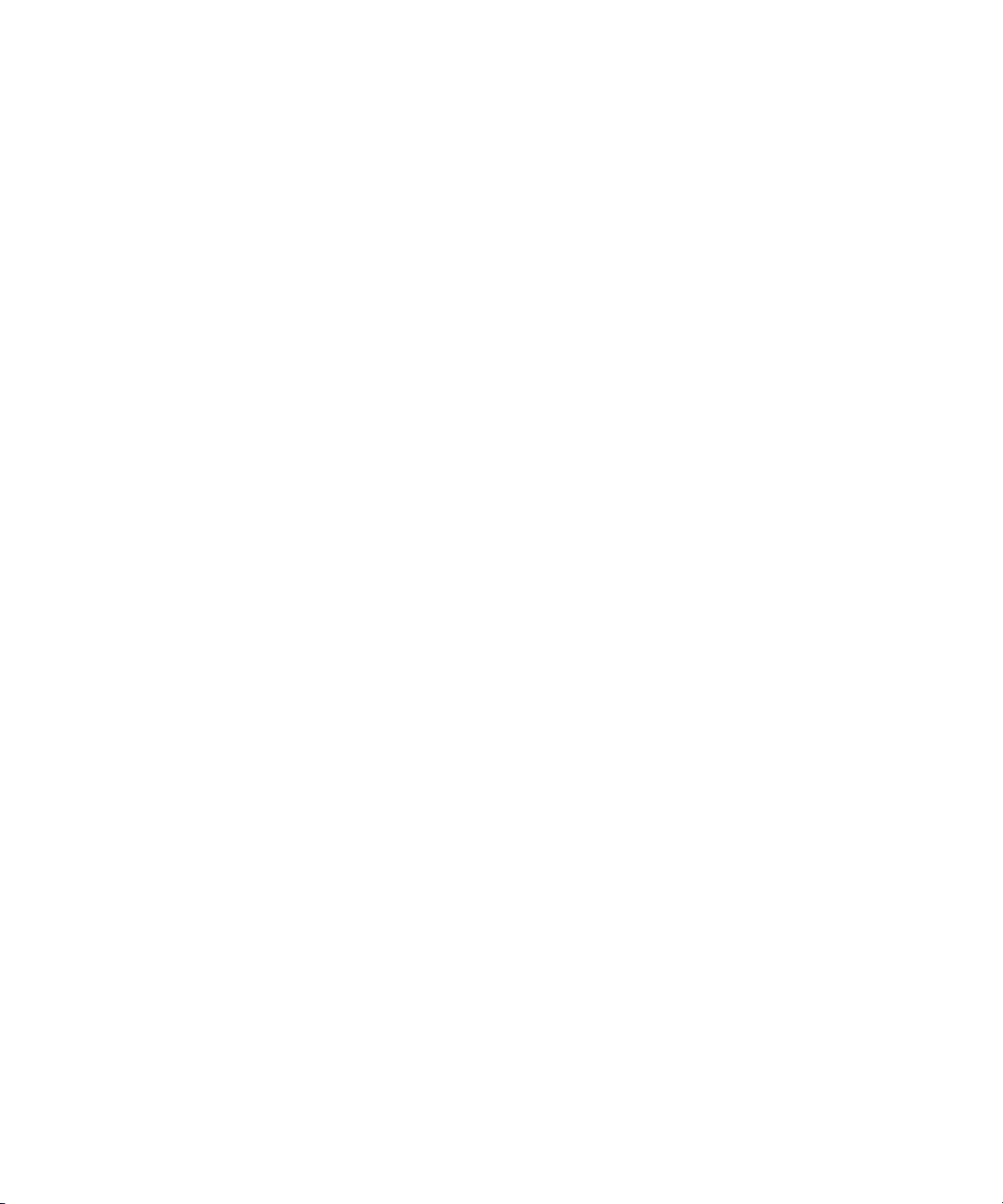
Ghidul utilizatorului Iniţiere
Utilizaţi aplicaţia Configurare:
• Pentru a adăuga conturi de e-mail, BBM, de mesagerie instantanee şi de reţele sociale
• Pentru a configura opţiunile de plată pentru achiziţiile din vitrina virtuală BlackBerry World
• Pentru a transfera date de pe un dispozitiv cu BlackBerry 7 sau 7.1
• Pentru a personaliza setările dispozitivului
• Pentru a urmări tutoriale sau deschide aplicaţia Asistenţă şi afla mai multe despre BlackBerry 10 OS
Despre BlackBerry ID
Un BlackBerry ID vă oferă acces convenabil la mai multe produse şi servicii BlackBerry. După ce creaţi un BlackBerry ID,
puteţi utiliza adresa de e-mail şi parola pentru a vă conecta la orice produs BlackBerry care acceptă BlackBerry ID. Cu
BlackBerry ID, puteţi gestiona aplicaţiile descărcate din vitrina virtuală BlackBerry World şi păstra aceste aplicaţii atunci
când schimbaţi dispozitivele.
Dacă aţi creat un BlackBerry ID în prealabil, trebuie să îl utilizaţi atunci când configuraţi noul dispozitiv (în loc să creaţi un
BlackBerry ID nou). Vă puteţi conectat atât la o tabletă, cât şi la un telefon smartphone utilizând acelaşi BlackBerry ID.
Configurarea unui BlackBerry ID nou
Sfat: Este important să alegeţi o parolă uşor de reţinut. Pentru numele de utilizator BlackBerry ID, asiguraţi-vă că utilizaţi o
adresă de e-mail pe care o utilizaţi frecvent. Detaliile pentru recuperare pot fi trimise către adresa de e-mail pe care o
utilizaţi ca nume de utilizator BlackBerry ID în cazul în care uitaţi parola BlackBerry ID. Adresa de e-mail pe care o utilizaţi
ca nume de utilizator BlackBerry ID nu trebuie neapărat să fie asociată cu dispozitivul dvs. BlackBerry.
1. Pentru a crea un BlackBerry ID nou atunci când configuraţi dispozitivul BlackBerry, în ecranul BlackBerry ID, atingeţi
Creare nou.
2. Parcurgeţi instrucţiunile de pe ecran.
15
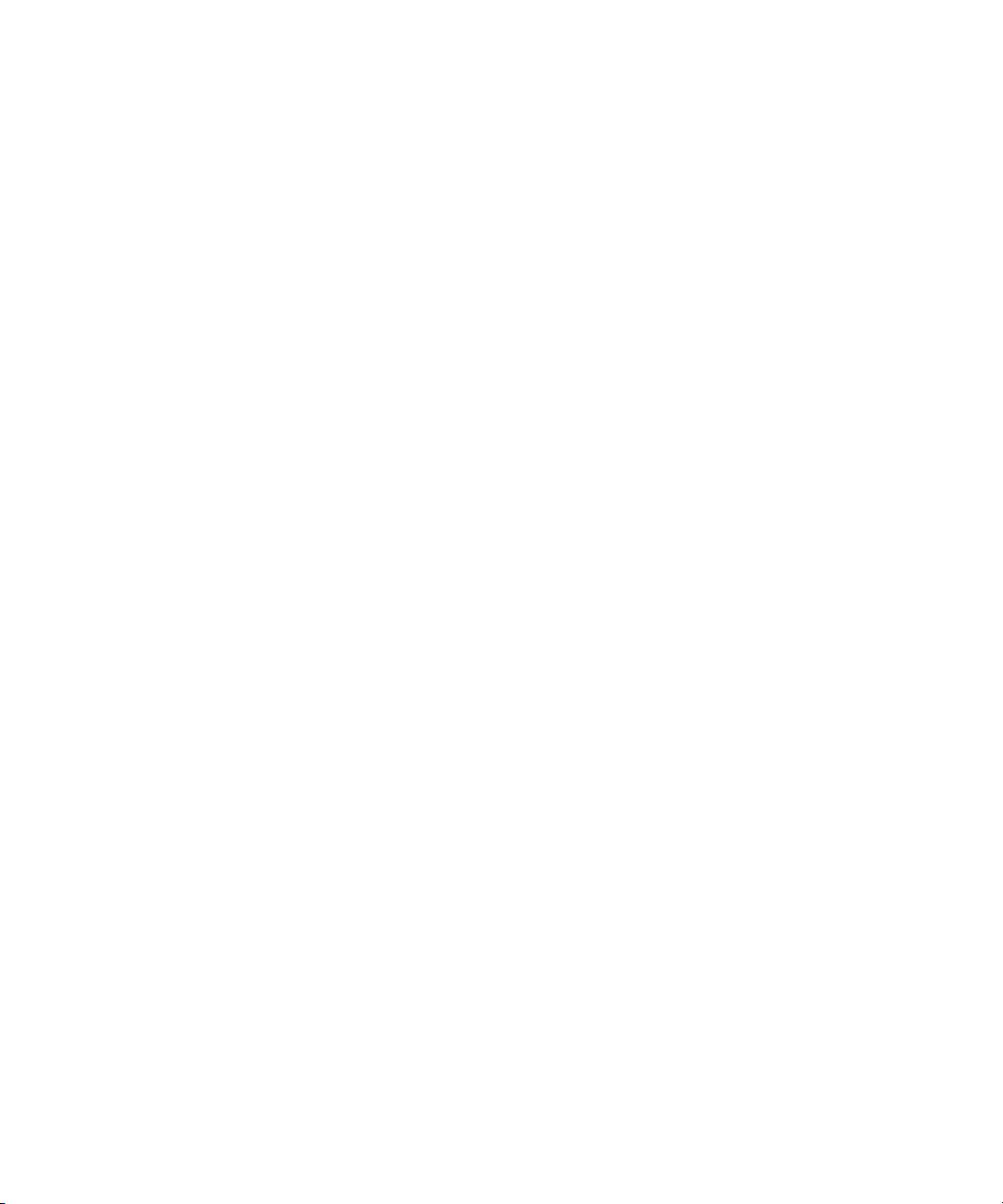
Ghidul utilizatorului Comutare dispozitive
Comutare dispozitive
Înainte de a comuta dispozitivele
Pentru informaţii despre modul de comutare la un dispozitiv BlackBerry de la un dispozitiv terţ, vizitaţi
www.blackberry.com/deviceswitch.
Descoperiţi opţiunile de transfer disponibile
Notă: Puteţi utiliza opţiunile enumerate mai jos numai pentru a transfera date de la un telefon smartphone BlackBerry la
un alt telefon smartphone BlackBerry.
Puteţi transfera datele dispozitivului, inclusiv unele setări, istoricul telefonului, imagini, muzică, marcaje de browser şi
altele de pe un dispozitiv BlackBerry pe un altul. Pentru a transfera date pe dispozitivul dvs. BlackBerry 10, puteţi utiliza fie
BlackBerry Link de pe computer, fie un card media din dispozitiv.
Dispozitivele cu BlackBerry Device Software 5.0 sau o versiune ulterioară
În cazul în care comutaţi de la un dispozitiv pe care rulează BlackBerry Device Software 5.0 sau o versiune
ulterioară, puteţi utiliza BlackBerry Link de pe computer pentru a transfera majoritatea fişierelor importante. Pentru
a descărca BlackBerry Link, de pe computer, vizitaţi www.blackberry.com/BlackBerryLink şi selectaţi opţiunea
Windows sau Mac.
Dispozitivele cu BlackBerry 7 sau BlackBerry 7.1
În cazul în care comutaţi de la un dispozitiv pe care rulează BlackBerry 7 sau BlackBerry Link, puteţi utiliza
BlackBerry 7.1 de pe computer pentru a transfera majoritatea fişierelor importante. Pentru a descărca BlackBerry
Link, de pe computer, vizitaţi www.blackberry.com/BlackBerryLink şi selectaţi opţiunea Windows sau Mac. Puteţi
utiliza, de asemenea, un card media pentru a transfera fişierele.
Sfat: Pentru a afla versiunea software curentă, pe ecranul de întâmpinare al vechiului dispozitiv, procedaţi astfel:
• Faceţi clic pe Opţiuni > Despre.
• Faceţi clic pe Opţiuni > Dispozitiv > Despre versiunile dispozitivului.
Notaţi numele de utilizator şi parolele
Înainte de a comuta dispozitivele BlackBerry, asiguraţi-vă că aveţi următoarele:
• Dacă aveţi nume de utilizator şi parole salvate în aplicaţia de stocare a parolelor, este recomandat să le notaţi temporar
pentru a le avea la dispoziţie atunci când adăugaţi conturile la noul dispozitiv.
• Dacă aveţi un dispozitiv cu BlackBerry Device Software 5.0 sau o versiune ulterioară, este posibil să fi creat un
BlackBerry ID pentru conectarea la dispozitiv şi la vitrina virtuală BlackBerry World. Dacă vă conectaţi la dispozitivul
16
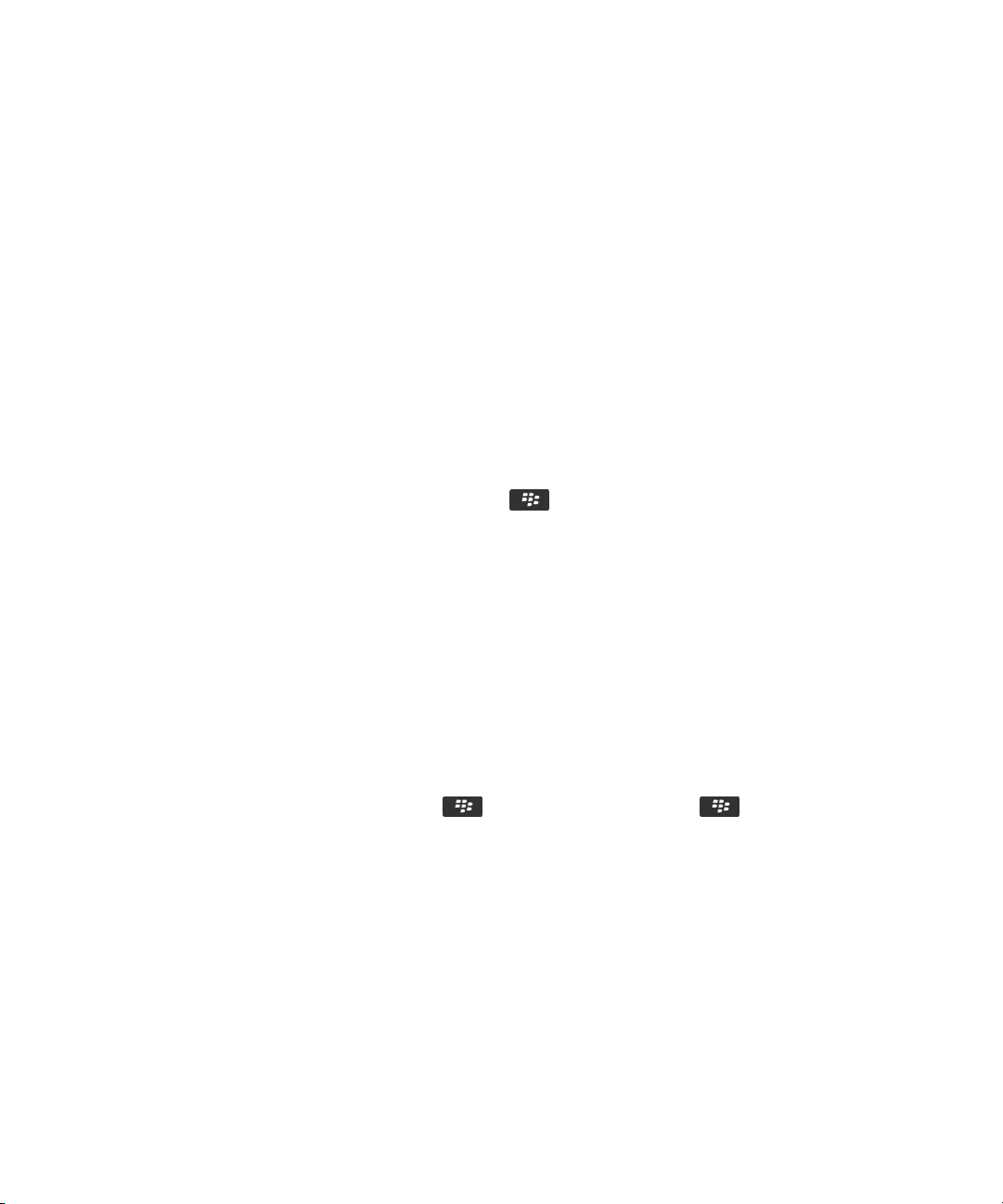
Ghidul utilizatorului Comutare dispozitive
BlackBerry 10 cu BlackBerry ID, este posibil să puteţi reinstala aplicaţiile descărcate anterior de la BlackBerry App
World şi accesa produsele BlackBerry care utilizează BlackBerry ID, precum BBM şi BlackBerry Protect.
Notă: BlackBerry App World este denumit BlackBerry World pe dispozitivele BlackBerry 10.
Actualizarea BBM
Deşi nu este obligatoriu la comutarea dispozitivelor BlackBerry, este recomandat să actualizaţi la cea mai recentă versiune
disponibilă a BBM înainte de a comuta dispozitivele. Dacă actualizaţi versiunea BBM, se va realiza un backup automat al
contactelor BBM de pe dispozitivul vechi în funcţie de BlackBerry ID.
1. Pentru a verifica versiunea BBM utilizată în prezent, în setările dispozitivului vechi, căutaţi BlackBerry Messenger în
lista de aplicaţii instalate.
2. Dacă nu rulaţi BBM 7.0 sau o versiune ulterioară pe dispozitivul vechi, procedaţi astfel:
• Descărcaţi BBM 7.0 sau o versiune ulterioară de la vitrina virtuală BlackBerry World sau de la www.blackberry.com/
bbm.
•
Dacă nu puteţi actualiza versiunea BBM, apăsaţi tasta > Opţiuni > Backup. Selectaţi o opţiune de backup.
Ce fac dacă am contacte salvate pe cartela
SIM?
Dispozitivul dvs. BlackBerry 10 utilizează o cartelă micro-SIM. Pentru a obţine o cartelă micro-SIM pentru dispozitivul dvs.,
contactaţi furnizorul de servicii.
Dacă aţi salvat contacte pe vechea cartelă SIM, pentru a vă asigura că nu le pierdeţi, trebuie să copiaţi contactele pe
vechiul dispozitiv înainte de a efectua backup-ul datelor de pe dispozitiv.
Sfat: Pentru a copia contactele de pe cartela SIM pe memoria de stocare media încorporată a vechiului dispozitiv, în lista
de contacte de pe dispozitivul anterior, apăsaţi tasta > Agendă SIM. Apăsaţi tasta > Copiere toate în
Contacte.
17
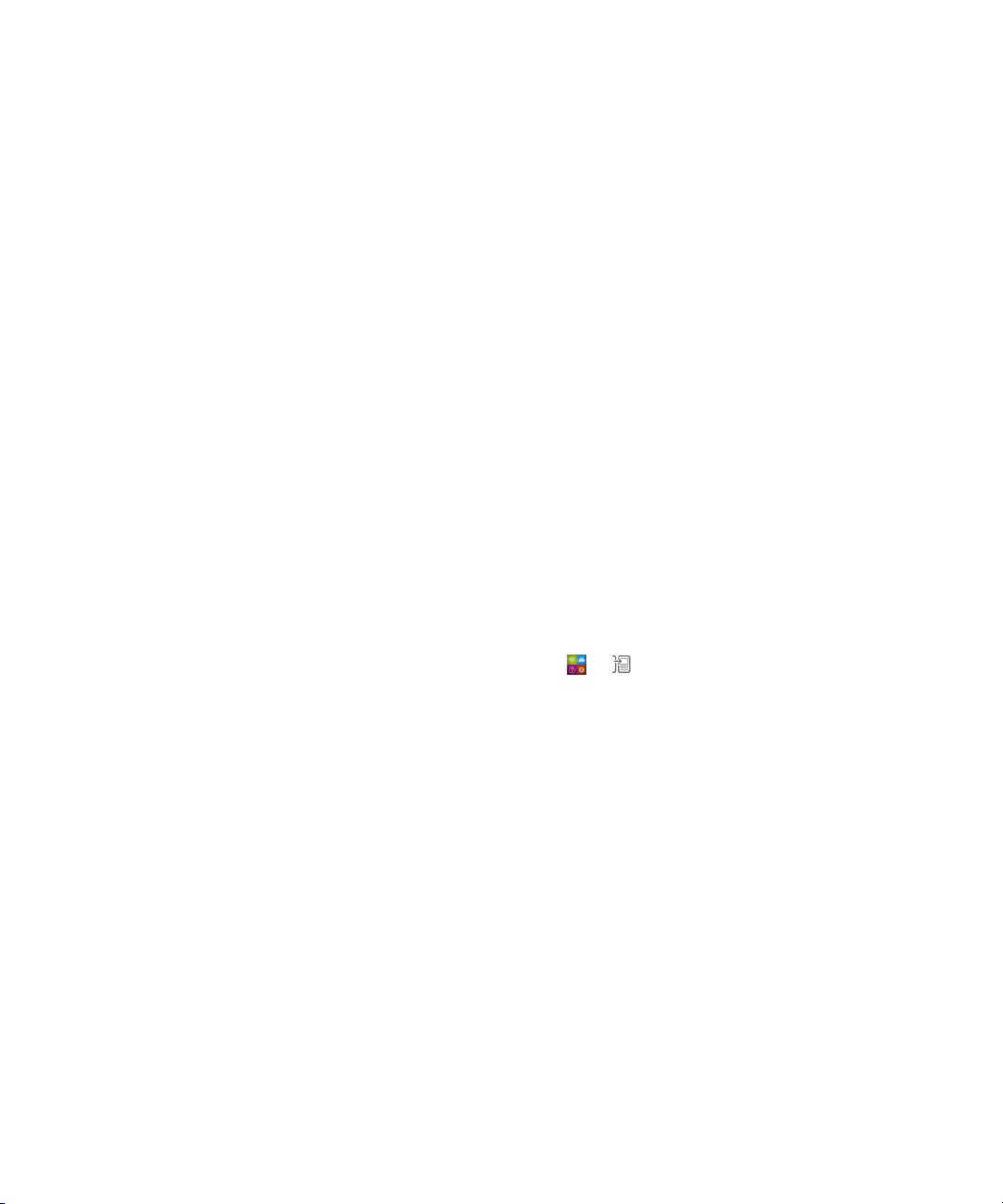
Ghidul utilizatorului Comutare dispozitive
Backup-ul şi comutarea dispozitivelor
Transferul datelor de pe un dispozitiv
BlackBerry 7 utilizând un card media
Înainte de a începe: Această opţiune de transfer este disponibilă numai atunci când comutaţi de la un dispozitiv
BlackBerry 7 sau o versiune ulterioară. Pentru a afla versiunea software, pe ecranul de întâmpinare al dispozitivului
anterior, faceţi clic pe Opţiuni > Despre sau faceţi clic pe Opţiuni > Dispozitiv > Despre versiunile dispozitivului.
Atunci când comutaţi la un dispozitiv BlackBerry nou utilizând caracteristica Comutare dispozitive din aplicaţia
Configurare, puteţi muta setările de alarmă, contactele BBM, marcajele din browser, mesajele text, istoricul telefonului şi
profilurile conexiunilor wireless între dispozitivele BlackBerry. Această caracteristică poate fi utilizată pentru mutarea
datelor personale, dar nu şi a celor de serviciu.
1. Pe dispozitivul BlackBerry 7, faceţi clic pe Configurare > Comutare dispozitive.
2. Faceţi clic pe Utilizând un card media > Salvare date.
3. Parcurgeţi instrucţiunile de pe ecran.
4. La finalizarea procesului de backup, scoateţi cardul media din dispozitivul BlackBerry 7 şi introduceţi-l în dispozitivul
BlackBerry 10.
5.
Pe ecranul de întâmpinare al dispozitivului BlackBerry 10, atingeţi > .
6. Parcurgeţi instrucţiunile de pe ecran.
Conturile de e-mail şi aplicaţiile neacceptate nu sunt transferate pe noul dispozitiv. Puteţi configura conturile de e-
Notă:
mail pe noul dispozitiv din BlackBerry Hub. Pentru a descărca aplicaţiile care nu au fost transferate pe noul dispozitiv,
vizitaţi vitrina virtuală BlackBerry World.
Transferul datelor pe un dispozitiv nou utilizând un computer şi BlackBerry Link
Dacă pe dispozitivul dvs. BlackBerry curent rulează BlackBerry Device Software 5.0 sau o versiune ulterioară, puteţi utiliza
BlackBerry Link pentru a transfera datele şi setările acceptate, precum setările dispozitivului, istoricul telefonului, fişierele
media, marcajele din browser şi multe altele pe noul dispozitiv BlackBerry 10. Această caracteristică poate fi utilizată
pentru mutarea datelor personale, dar nu şi a celor de serviciu.
1. Pe computer, descărcaţi şi instalaţi BlackBerry Link de la www.blackberry.com/BlackBerryLink.
2. Deschideţi BlackBerry Link.
18
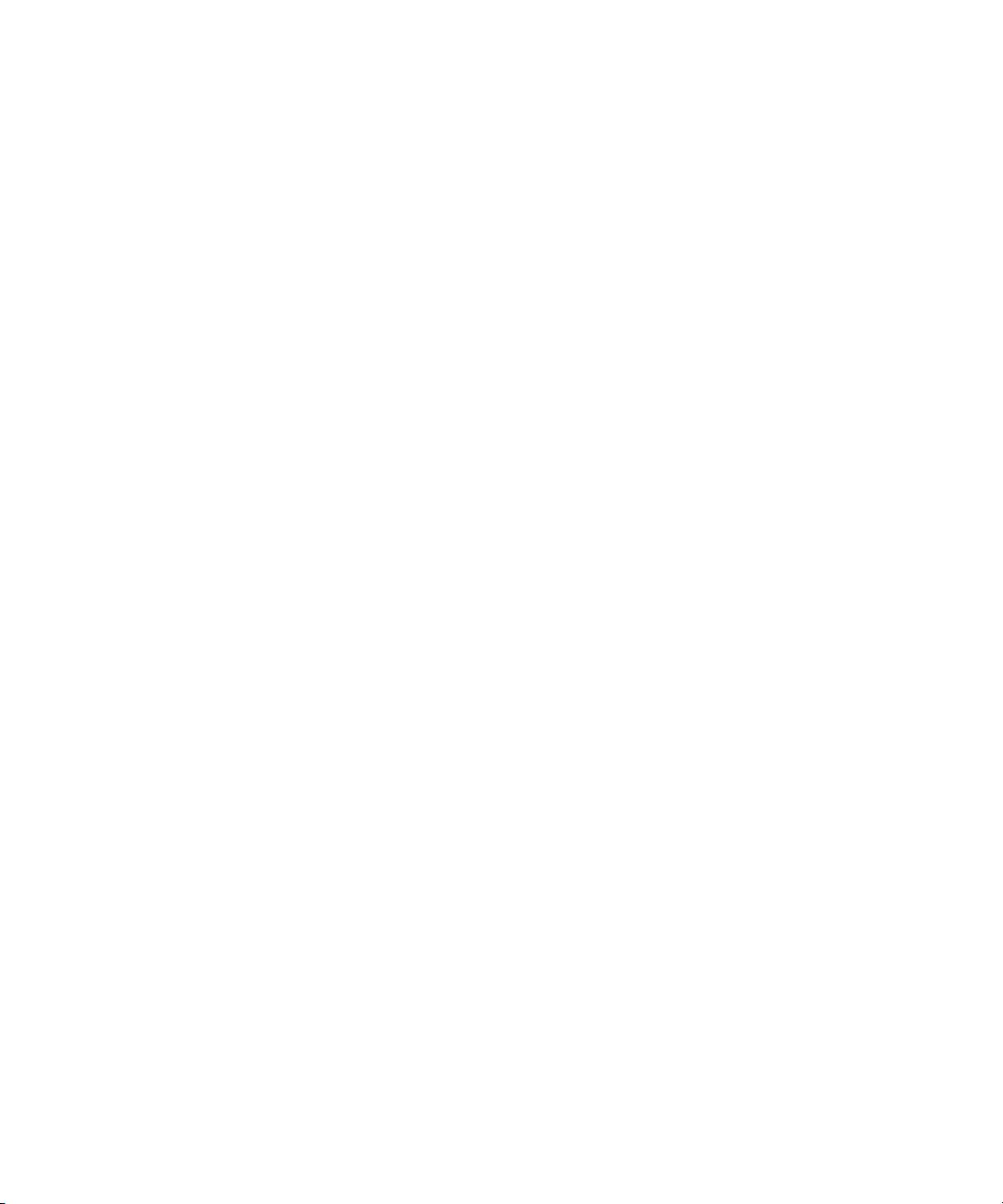
Ghidul utilizatorului Comutare dispozitive
3. Conectaţi dispozitivul BlackBerry curent la computer utilizând un cablu USB.
4. Parcurgeţi instrucţiunile de pe ecran.
5. Când vi se solicită acest lucru, conectaţi noul dispozitiv BlackBerry 10 utilizând un cablu USB.
6. Parcurgeţi instrucţiunile de pe ecran.
Notă: Conturile de e-mail şi aplicaţiile neacceptate nu sunt transferate pe noul dispozitiv. Puteţi configura conturile de email pe noul dispozitiv din BlackBerry Hub. Pentru a descărca aplicaţiile care nu au fost transferate pe noul dispozitiv,
vizitaţi vitrina virtuală BlackBerry World.
După comutarea dispozitivelor
Restaurarea contactelor şi grupurilor BBM
Prima dacă când deschideţi BBM, vi se solicită BlackBerry ID. Dacă aţi utilizat BBM înainte, ţineţi cont de următoarele
aspecte:
• În cazul în care comutaţi dispozitive BlackBerry, puteţi utiliza caracteristica Comutare dispozitive din BlackBerry Link,
pe computerul dvs. sau pe un dispozitiv care rulează BlackBerry 7 sau o versiune ulterioară, pentru a transfera datele
de pe dispozitiv, inclusiv contactele şi grupurile din BBM 6.2 sau o versiune ulterioară, pe noul dispozitiv.
• Dacă aţi asociat în prealabil BBM cu BlackBerry ID (de exemplu, pe dispozitivul dvs. curent), vă puteţi conecta cu
acelaşi BlackBerry ID pentru a restaura datele BBM prin reţeaua wireless.
După configurarea BBM, se va realiza un backup automat pentru contactele, profilul şi grupurile dvs. prin reţea, după
BlackBerry ID. Totuşi, este o idee bună să realizaţi în mod regulat backup al datelor de pe dispozitiv pe computer utilizând
BlackBerry Link, pentru cazul în care dispozitivul este pierdut, distrus sau furat.
Transferul parolelor din aplicaţia de stocare a parolelor a BlackBerry 7
Înainte de a începe: Această caracteristică este acceptată numai dacă transferaţi date de pe un dispozitiv BlackBerry cu
BlackBerry Device Software 5 sau o versiune ulterioară pe un dispozitiv BlackBerry 10 utilizând BlackBerry Link sau un
card media.
1. Pe dispozitivul BlackBerry 10, descărcaţi aplicaţia de stocare a parolelor de la vitrina virtuală BlackBerry World.
2. Pe ecranul de întâmpinare, atingeţi Aplicaţie de stocare a parolelor.
3. Parcurgeţi instrucţiunile de pe ecran.
19
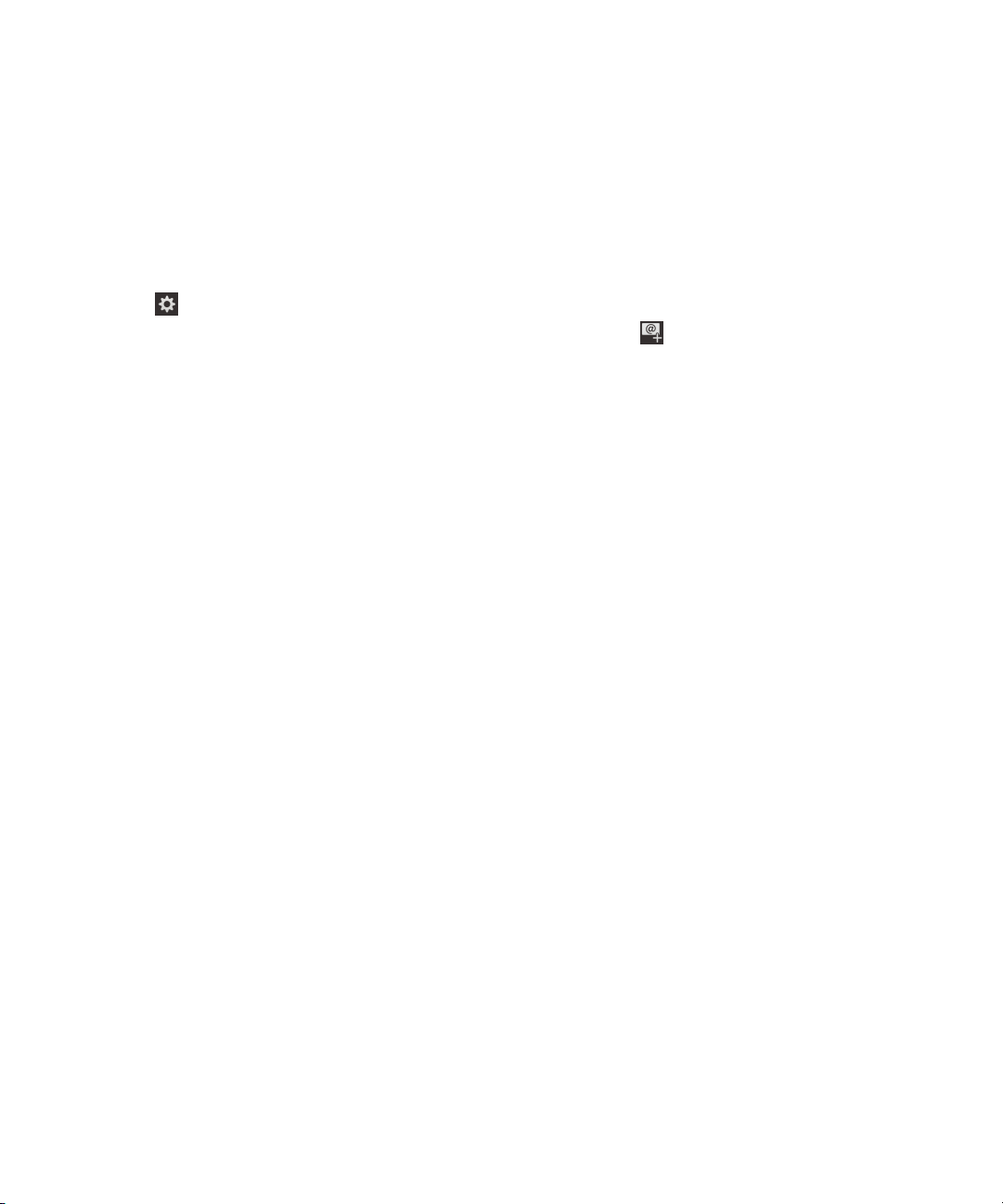
Ghidul utilizatorului Comutare dispozitive
Adăugarea unui cont de e-mail sau de reţea socială
1. Pe ecranul de întâmpinare, treceţi rapid cu degetul în jos din partea superioară a ecranului.
2.
Atingeţi
3.
Dacă aţi adăugat deja un cont la dispozitiv, pentru a adăuga un altul, atingeţi .
4. Atingeţi tipul de cont pe care doriţi să îl adăugaţi.
5. Introduceţi informaţiile despre cont. Atingeţi Înainte.
6. Modificaţi eventuale setări suplimentare, cum ar fi preferinţele de sincronizare.
7. Atingeţi Finalizare.
Încercaţi acum
Setări > Conturi.
Sfaturi după comutarea dispozitivelor
După ce aţi finalizat comutarea dispozitivelor BlackBerry, ţineţi cont de următoarele:
• Dacă aveţi un card media, mutaţi-l din dispozitivul vechi în cel nou.
• Pentru a primi toate mesajele şi actualizările dvs., adăugaţi conturile dvs. de e-mail şi reţele sociale la noul dispozitiv.
• Efectuaţi o ştergere de securitate pe vechiul dispozitiv pentru a şterge toate datele. Pentru a şterge toate datele
dispozitivului, dacă este cazul, setaţi o parolă pentru dispozitiv şi apoi introduceţi greşit parola de zece ori.
• Descărcaţi aplicaţii de la vitrina virtuală BlackBerry World.
• Exploraţi aplicaţia Asistenţă de pe dispozitiv şi descoperiţi sfaturi şi trucuri.
Depanare: Comutare dispozitive
Nu pot comuta cartela SIM la noul dispozitiv
BlackBerry 10
Dispozitivul BlackBerry 10 utilizează o cartelă micro-SIM. Pentru a obţine o cartelă micro-SIM pentru noul dispozitiv,
contactaţi furnizorul de servicii.
20
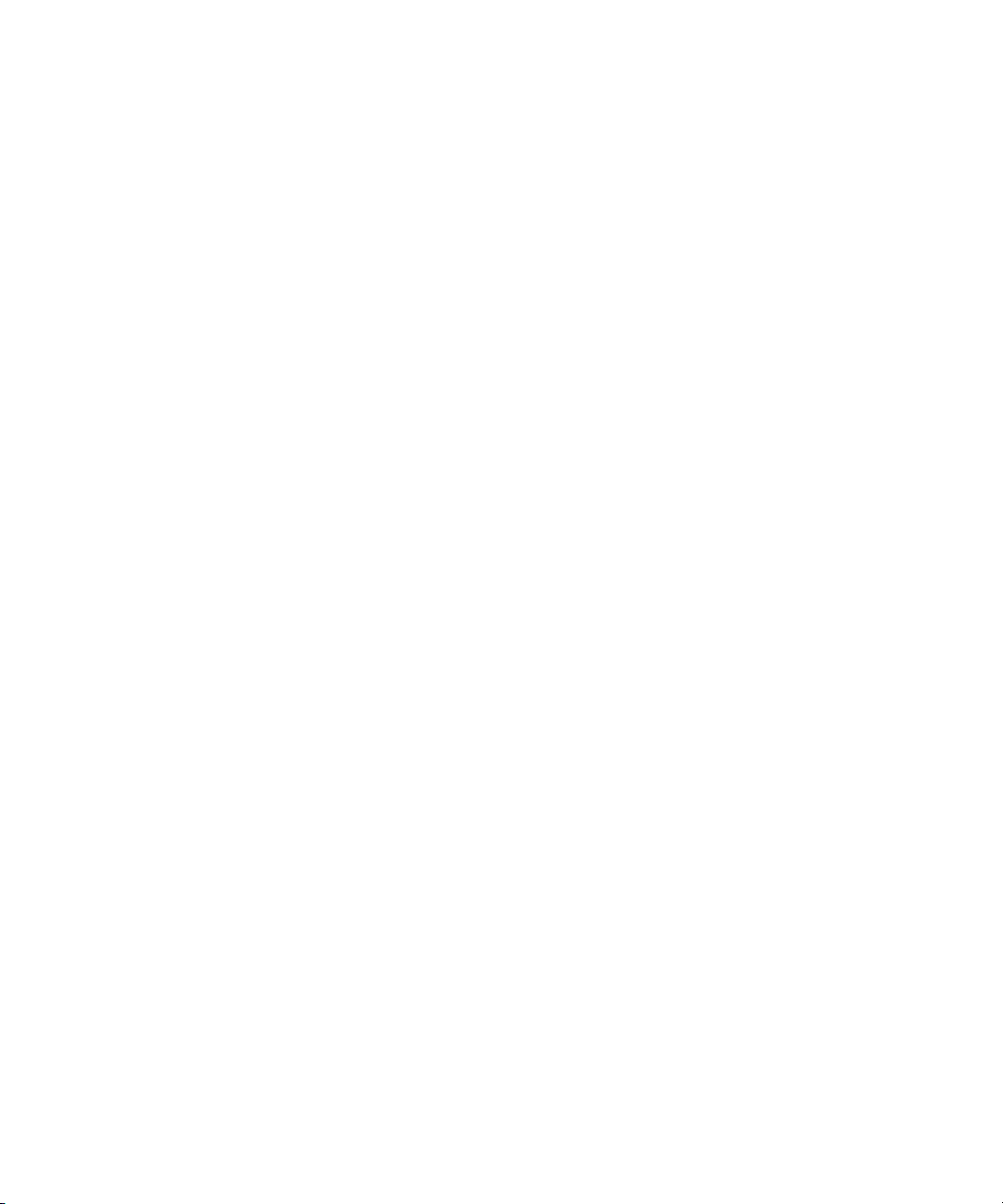
Ghidul utilizatorului Comutare dispozitive
Cum pot reseta o parolă BlackBerry ID
pierdută sau uitată?
Puteţi solicita trimiterea unor instrucţiuni pentru resetarea parolei BlackBerry ID către adresa de e-mail pe care o utilizaţi
ca nume de utilizator BlackBerry ID.
1. Procedaţi astfel:
• Pentru a reseta parola pe un computer, vizitaţi www.blackberry.com/blackberryid. Faceţi clic pe Resetaţi parola.
Parcurgeţi instrucţiunile de pe ecran.
• Pentru a recupera parola de pe dispozitivul BlackBerry, faceţi clic pe Parolă uitată. Răspundeţi la întrebarea de
securitate şi parcurgeţi instrucţiunile de pe ecran.
Atunci când parcurgeţi paşii pentru resetarea parolei pe computer, e-mailul de resetare a parolei poate fi vizualizat doar pe
un computer şi nu va fi livrat către dispozitivul BlackBerry. Dacă parcurgeţi paşii pentru resetarea parolei pe dispozitiv, emailul de resetare a parolei poate fi livrat către dispozitivul BlackBerry.
Unele date de pe dispozitivul anterior nu se
regăsesc pe noul dispozitiv
Atunci când comutaţi la un nou dispozitiv BlackBerry 10, versiunea software de pe dispozitivul BlackBerry anterior
determină datele care pot fi transferate pe noul dispozitiv. S-ar putea ca transferul anumitor date să nu fie acceptat atunci
când comutaţi de la un dispozitiv cu o versiune software mai veche.
Încercaţi următoarele:
• Verificaţi dacă au fost configurate conturile de e-mail personale. Conturile de e-mail nu sunt transferate şi trebuie
configurate în BlackBerry Hub de pe dispozitiv.
• Verificaţi dacă au fost configurate conturile de e-mail de serviciu. Pentru un cont de e-mail Microsoft ActiveSync de pe
un BlackBerry Enterprise Server, contactaţi administratorul pentru informaţiile necesare la activarea contului.
• Căutaţi mementouri şi sarcini în aplicaţia BlackBerry Remember.
• Transferaţi aplicaţii descărcându-le de pe vitrina virtuală BlackBerry World.
21
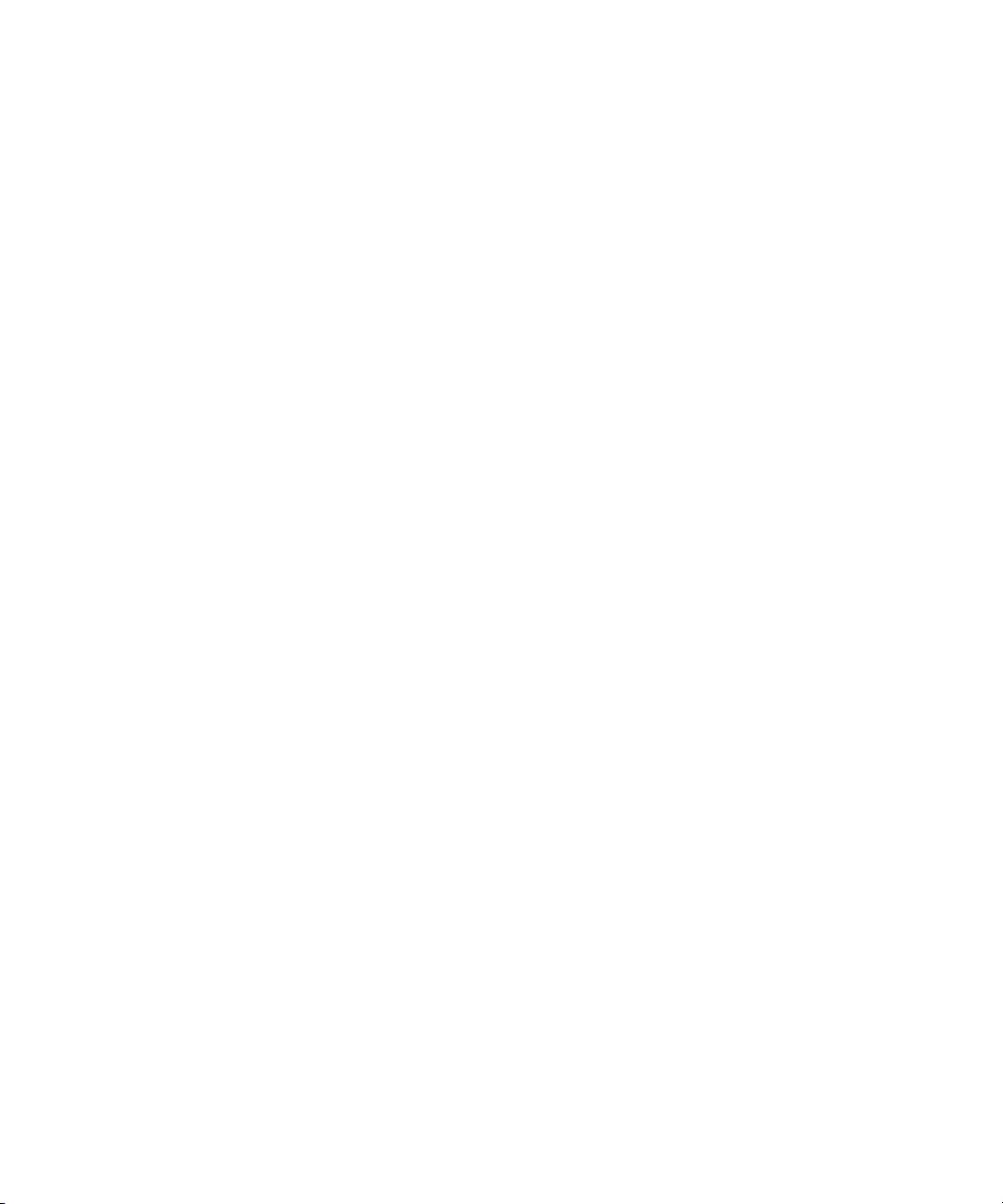
Ghidul utilizatorului Comutare dispozitive
Nu pot transfera articole utilizând cardul
media
Încercaţi următoarele:
• Efectuaţi un backup al articolelor de pe cardul media pe o altă sursă, precum spaţiul de stocare media încorporat al
dispozitivului BlackBerry sau computerul dvs. desktop. Formataţi cardul media sau cumpăraţi un card nou. Salvaţi
articolele pentru care aţi făcut backup pe cardul media şi apoi încercaţi să transferaţi din nou articolele.
• Utilizaţi BlackBerry Link pentru a transfera informaţiile de pe un dispozitiv pe altul. Pentru a descărca BlackBerry Link,
de pe computer, vizitaţi www.blackberry.com/BlackBerryLink şi selectaţi opţiunea Windows sau Mac.
22
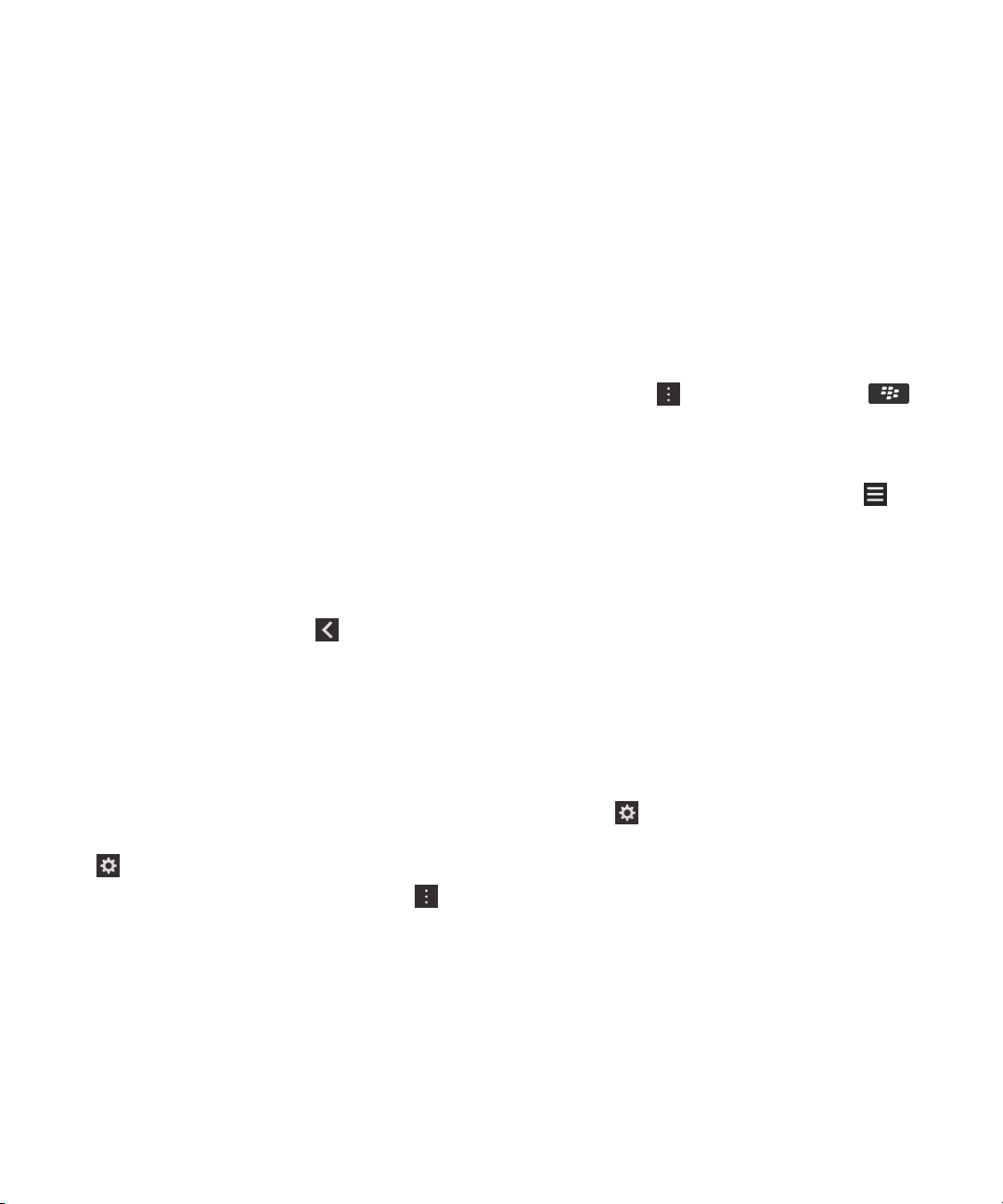
Ghidul utilizatorului Prin ce diferă dispozitivul meu BlackBerry 10 de alte dispozitive BlackBerry?
Prin ce diferă dispozitivul meu BlackBerry 10 de alte dispozitive BlackBerry?
Cum pot accesa meniul?
•
Pentru a accesa meniurile din aplicaţii, în partea inferioară a ecranului, atingeţi . Nu există o tastă Meniu pe
dispozitivele BlackBerry 10.
• Pentru a accesa unele opţiuni utilizate cel mai frecvent, ţineţi apăsat un element de pe ecran. Elementele de meniu
apar în partea dreaptă a ecranului.
•
Pentru a accesa diferite vizualizări sau ecrane pentru unele aplicaţii, în partea inferioară a ecranului, atingeţi .
Ce pot utiliza în locul tastei Ieşire?
•
În multe aplicaţii, puteţi atinge Înapoi pentru a reveni la ecranul anterior.
• Pentru a minimiza o aplicaţie, treceţi rapid cu degetul în sus din partea inferioară a ecranului.
Cum pot să schimb setările şi opţiunile?
• Pentru a schimba setările dispozitivului BlackBerry şi a-l conecta la reţele mobile şi Wi-Fi, pe ecranul de întâmpinare,
treceţi rapid cu degetul în jos din partea superioară a ecranului şi atingeţi Setări.
• Puteţi schimba setările dintr-o aplicaţie trecând rapid cu degetul în jos din partea superioară a ecranului şi atingând
.
•
În multe aplicaţii, puteţi atinge de asemenea pentru a vedea alte opţiuni.
23
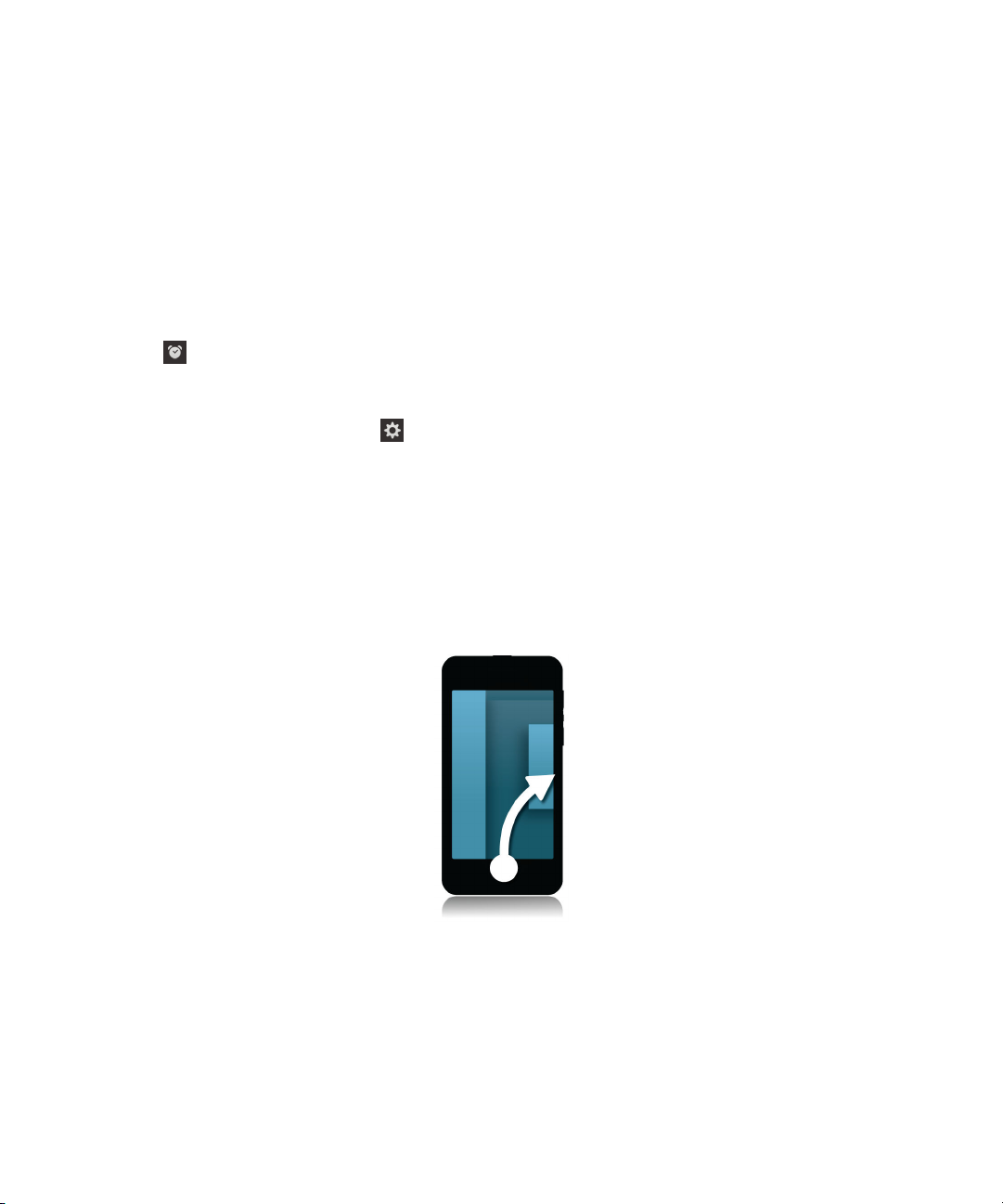
Ghidul utilizatorului Prin ce diferă dispozitivul meu BlackBerry 10 de alte dispozitive BlackBerry?
Unde sunt tonurile de apel şi profilurile de
notificare?
• Sistemul de operare BlackBerry 10 include următoarele moduri de notificare încorporate: Normal, Doar apeluri
telefonice, Doar vibraţie, Silențios şi Toate alertele oprite.
• Puteţi activa rapid modul Silenţios trecând rapid cu degetul în jos din partea superioară a ecranului de întâmpinare şi
atingând
• Puteţi seta tonuri de apel personalizate pentru contacte în aplicaţia Contacte.
• Pentru a seta notificările pentru anumite tipuri de mesaje, pe ecranul de întâmpinare, treceţi rapid cu degetul în jos din
partea superioară a ecranului şi atingeţi Setări > Notificări.
.
Unde sunt mesajele mele?
Toate mesajele e-mail, text, notificările pentru reţelele sociale, apelurile nepreluate şi mesajele de mesagerie vocală pot fi
găsite în BlackBerry Hub. Pentru a accesa BlackBerry Hub, pe ecranul de întâmpinare, glisaţi degetul spre dreapta. Puteţi
verifica BlackBerry Hub sau îl puteţi deschide din orice aplicaţie de pe dispozitivul BlackBerry utilizând un gest simplu:
24
